Page 1
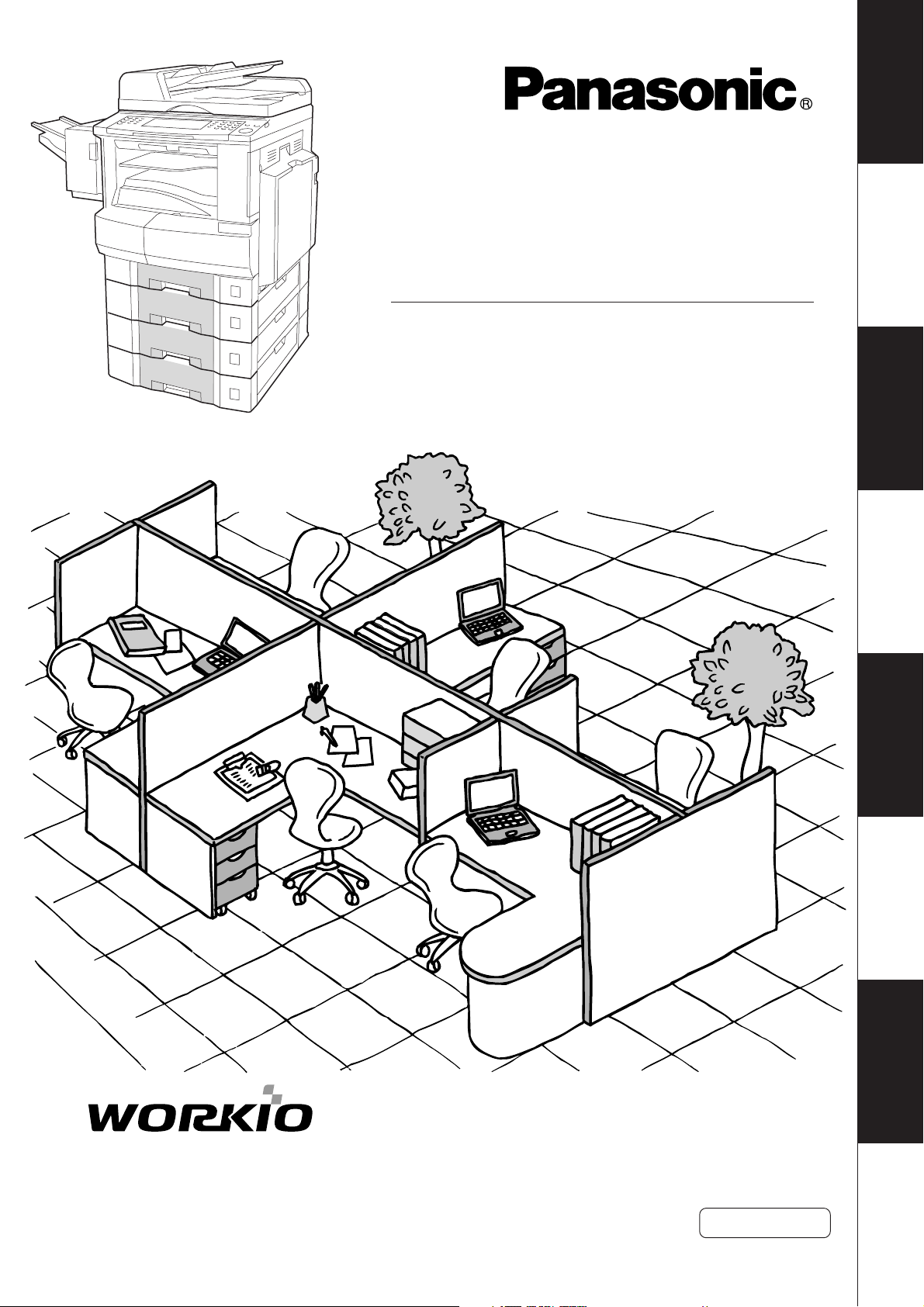
Digitaal Document Systeem
Handleiding
(Kopie & Netwerk Scanner Funkties)
Modelnr. DP-2310/3010
Meer te weten komen
over uw kopieermachine
Voor het gebruik
kopieën
Het maken van
FunctieAccessoires
(Accessoire)
Netwerk scanner
Voordat u het systeem gaat gebruiken, gelieve eerst deze handleiding door te nemen en deze te bewaren
voor eventuele vragen die u in de toekomst zou kunnen hebbe.
Nederlands
afdrukken
Printer kan niet
Overigen
Page 2
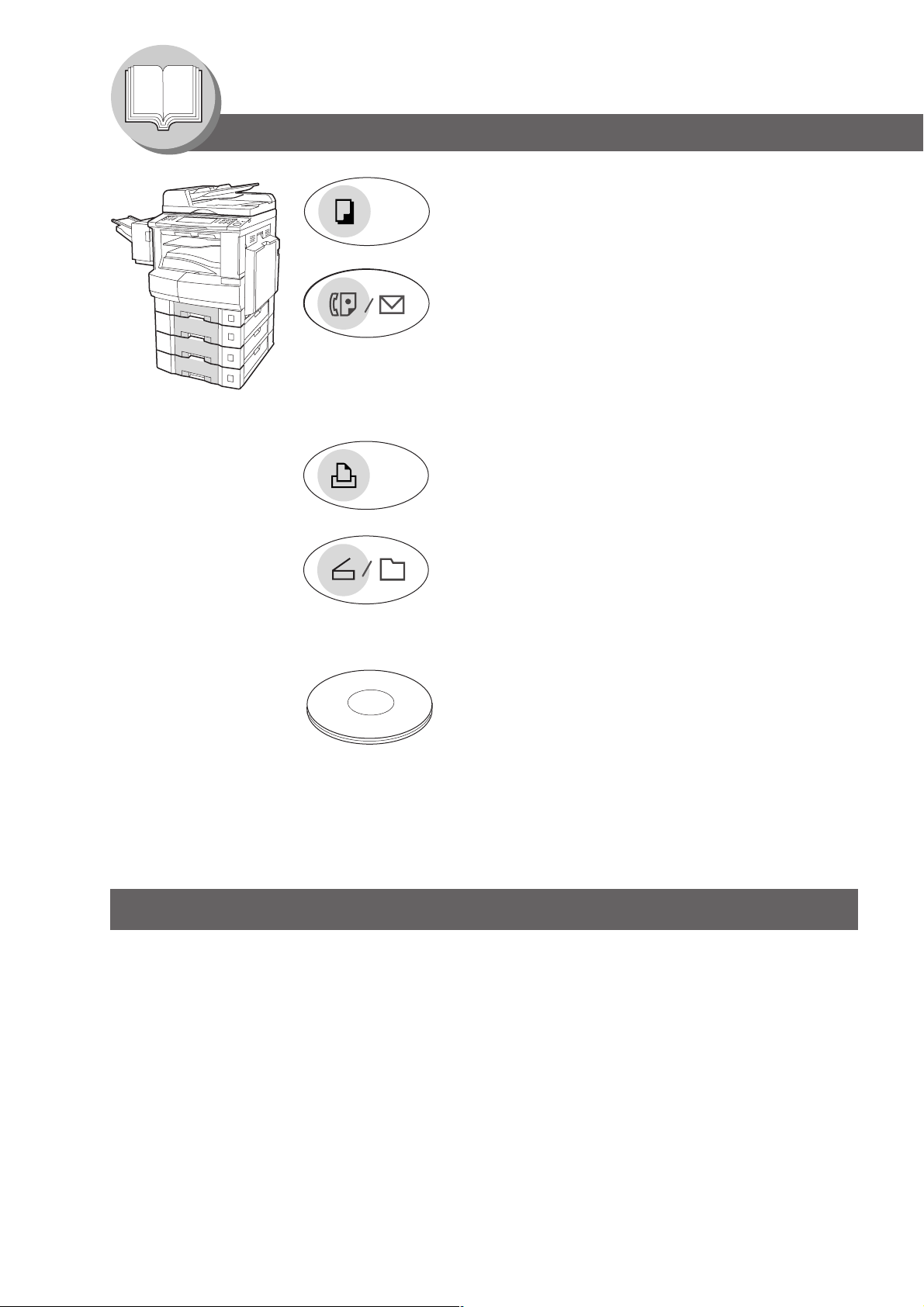
Meer te weten komen over uw kopieermachine
Nuttige bedrijfs functies
Kopie
• Max. A3 formaat kopiëren.
Mogelijkheid tot het kopiëren van tekst/foto’s/originelen met
grijstinten
Fax/E-mail
• Faxfunctie voor snel Super G3 compatibel faxen op gewoon
papier, met JBIG compressie bij installatie van de optionele
Fax Communicatiekaart (DA-FG300).
• Quick-Scan (snelscannen)
• Snelle geheugenoverdracht
• E-mailfunctie bij installatie van de optionele Internet Fax/
E-Mail Module (DA-NF600).
Print
• Standaard digitale printer controller; 300 of 600 dpi resolutie.
Bestand
• Zwart/wit originelen scanner kan gebruikt worden als de
netwerk scanner kit (DA-NS600) is geïnstalleerd.
Scanning resolutie tot 600 dpi.
• U kunt een document opslaan op of oproepen van een
netwerkserver via het digitale document systeem.
Applicatie software
• Document manager
• Document overzicht
• Document netwerk scanner
• Functies (netwerk status monitor, telefoonboek bewerken,
opzet configuratie bewerken)
∗ Document netwerk scanner is alleen beschikbaar wanneer de
optionele netwerk scanner kit (DA-NS600) is geïnstalleerd.
*
DP-2310/3010 Handleiding
Dit kopieersysteem is voorzien van gebruikershandleidingen, gelieve de juiste handleiding te gebruiken wanneer dit
noodzakelijk is.
<Kopie & Netwerk-scan>
<Fax/E-mail>
Gebruik de informatie in deze handleiding wanneer u een vraag heeft over een
copierfunctie. Bijvoorbeeld: hoe maak ik kopieën, het bijvullen van de
papiercassette, vervangen van toner etc.
Gebruik de DP-2310/3010 Fax & Email handleiding wanneer u iets wilt weten over
de fax/internet fax functie.
Bijvoorbeeld: hoe u een fax/e-mail kunt versturen/ontvangen, of wanneer er een
foutmelding of zo verschijnt.
<Print &
Overige geavanceerde functies>
2
Gebruik de informatie op bijgevoegde CD voor een uitleg over het gebruik van de
netwerk printer, netwerk scanner, bewerken van de zoekfunctie van het
adresboek, standaard instellingen, netwerk status monitor, en/of Document
Management System.
Page 3
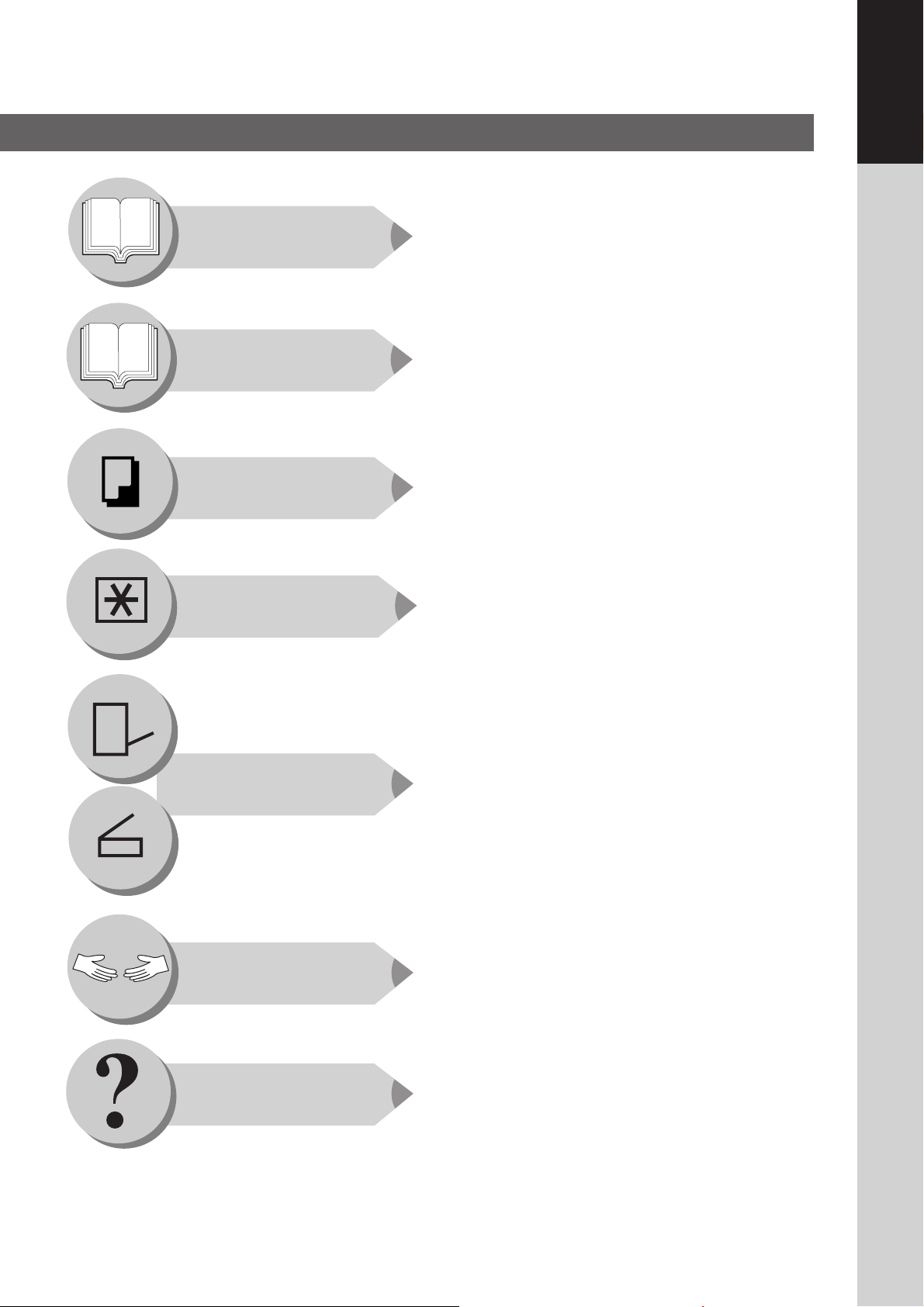
Samenvatting van deze handleiding
Meer te weten komen
over uw kopieermachine
Voor het gebruik
Het maken van kopieën
● Bedieningsschema voor snelle bediening
(zie pag. 10, 11)
● Papier laden, vercvangen van de tonerfles,
verwijderen van vastgelopen papier en foutmeldingen
(zie pag. 10-17)
● Veiligheidsvoorzorgen (zie pag. 7-9)
● Namen van toetsen/knoppen/aanduidingen op het
bedieningspaneel
(zie pag. 19-21)
Handleiding voor het maken van kopieën via de functiecategorieën op het LCD aanraakpaneel
(zie pag. 22-49)
Meer te weten komen
over uw kopieermachine
Functie
Accessoires
Printer kan niet afdrukken
machinefuncties
● Kopieermachine, printer, scanner (optioneel)
en Fax/E-mail (optioneel)
(zie pag. 50-64)
● Accessoires Onderdelen (zie pag. 65)
● Netwerk scanner (zie pag. 66-69)
● Het verhelpen van storingen (zie pag. 70, 71)
● Vervangen van de batterij (zie pag. 72, 73)
Overigen
Technische gegevens, opties en verbruiksmaterialen en index
(zie pag. 74-78)
3
Page 4
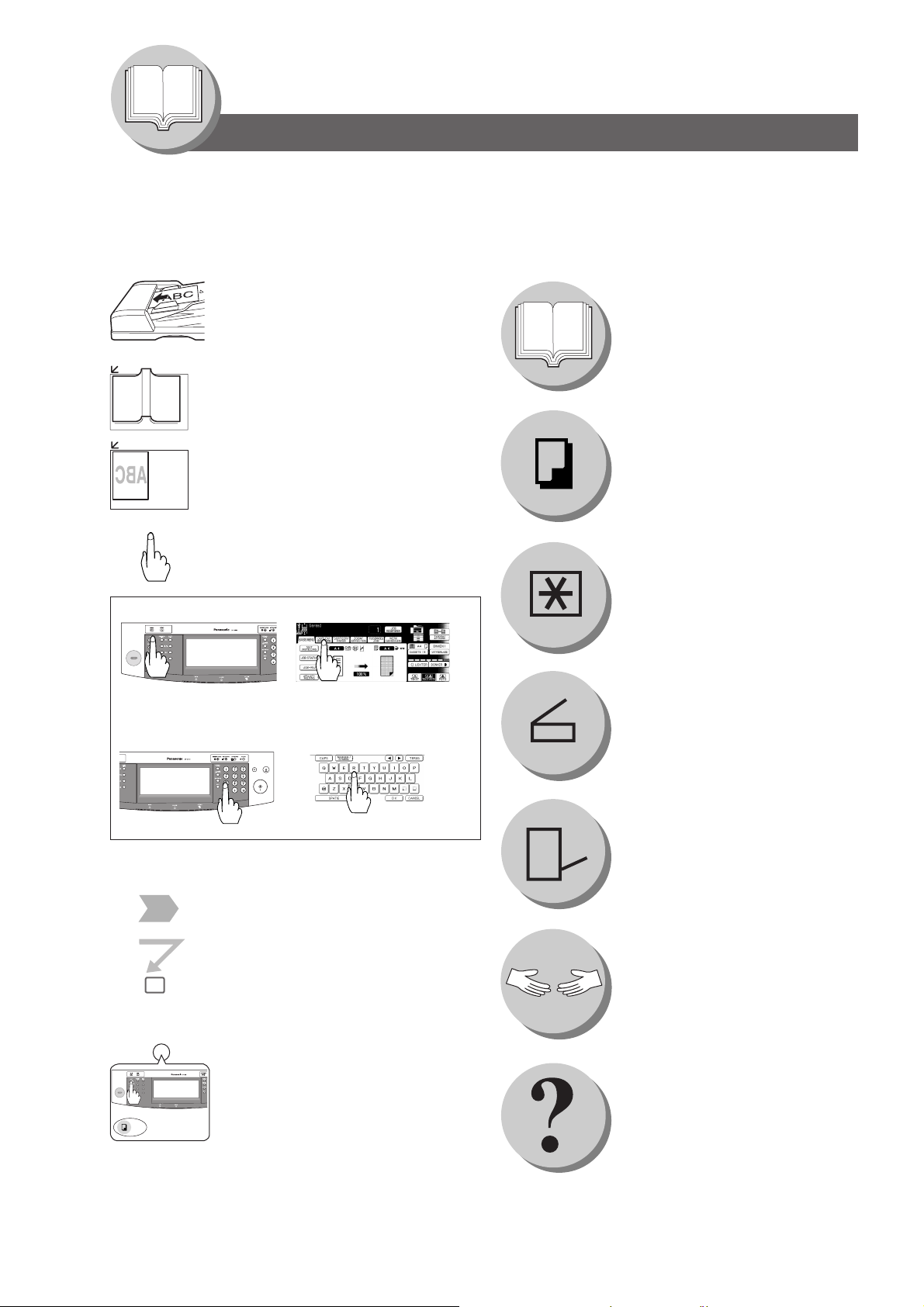
Meer te weten komen over uw kopieermachine
Gebruikte symbolen
In deze handleiding worden de volgende tekens/pictogrammen gebruikt.
Plaats het origineel op de i-ADF/ADF
Plaats het origineel op de glasplaat.
(Boek)
Plaats het origineel op de glasplaat.
(vellen)
Druk op een toets op het
bedieningspaneel of op een knop op
het aanraakpaneel.
Druk de toets in. Raak een knop aan.
Voer een getal in.
● Aantal afdrukken tot 999
instelbaar., enz.
Voer tekst in met het toetsenbord.
Meer te weten komen over uw
kopieermachine
Voor het gebruik
Bij het kopiëren.
Bij het instellen van de
machinecodes
Bij het scannen van
documenten
COPY
Accessoires
(Zie: Finisher)
Ga naar de volgende stap.
Printer kan niet afdrukken
Ga naar de volgende stap
5
(hieronder).
Functie(s) instellen, indien nodig.
A3
FLS
B4
A4
A5
Overigen
4
Page 5
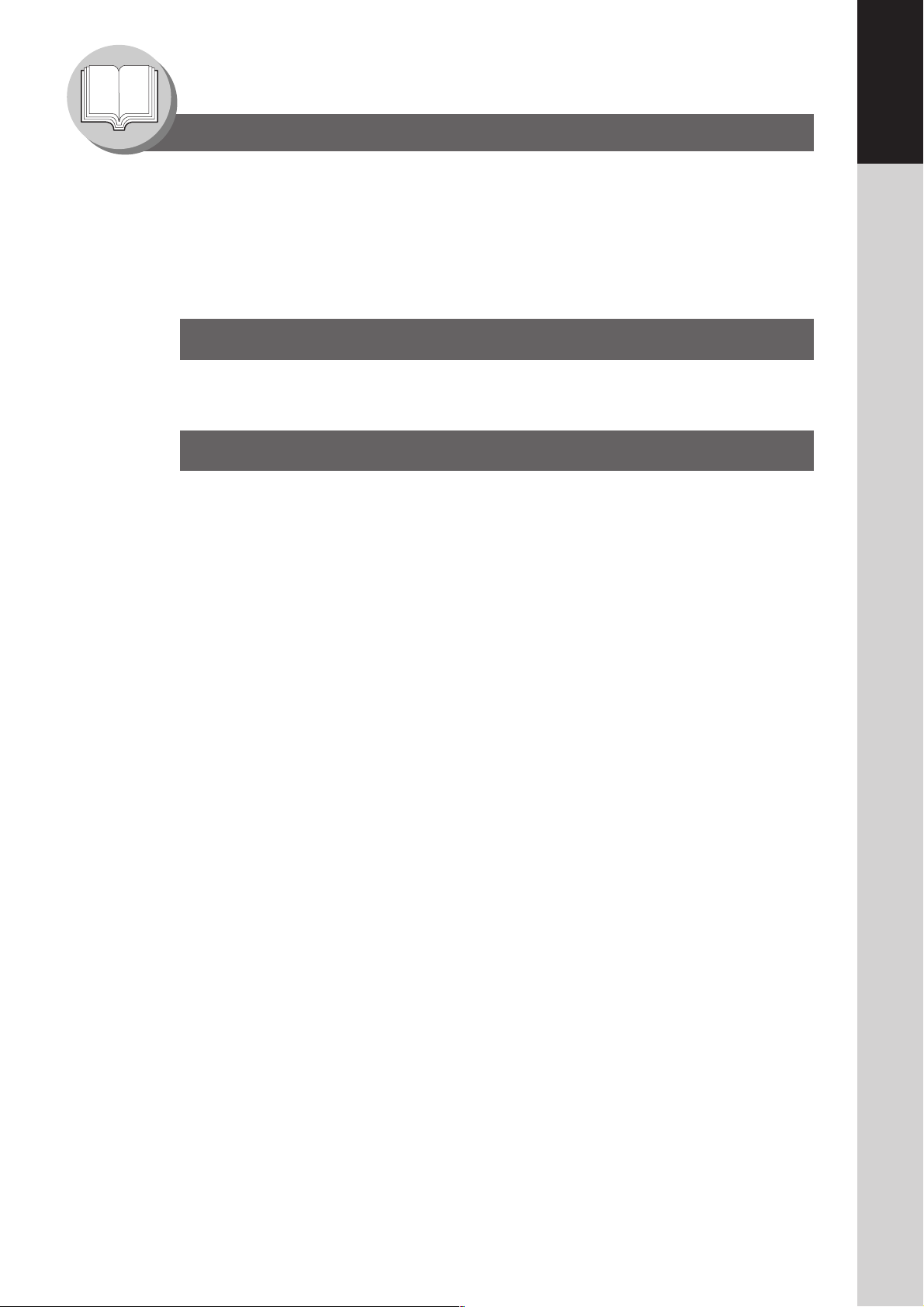
Inhoudsopgave
Meer te weten komen over uw kopieermachine
Nuttige bedrijfs functies ................................................................................................................. 2
DP-2310/3010 Handleiding ............................................................................................................. 2
Samenvatting van deze handleiding ............................................................................................. 3
Gebruikte symbolen ....................................................................................................................... 4
Voorzorgsmaatregelen ................................................................................................................... 7
Bedienings Overzicht ................................................................................................................... 10
■ Standaard Bediening ..................................................................................... 10
■ Printer kan niet afdrukken .............................................................................. 11
Voor het gebruik
Energy Star .................................................................................................................................... 18
Bedieningspaneel ......................................................................................................................... 19
Touch screen display.................................................................................................................... 20
Het maken van kopieën
Basis menu .................................................................................................................................... 22
■ Kopiëren op hetzelfde formaat als het origineel ............................................ 22
■ Aandachtpunten voor de ADF/i-ADF (Accessoire) ........................................ 22
■
Opmerking bij het kopiëren op zwaar papier (briefkaarten e.d.) (maximum 133 g/m2) .....
■ Plaats van de originelen ................................................................................ 23
■ Kopiëren met vooraf ingestelde ratio’s ........................................................... 24
■ Proefkopiëren ................................................................................................. 24
■ Tandem/Op afstand kopiëren ......................................................................... 24
■ Tandem/Op afstand in te stellen (registratie 1) .............................................. 26
■ Tandem/Op afstand in te stellen (registratie 2) .............................................. 26
■ Tandem/Op afstand instellingen (wijzigen) .................................................... 26
■ Tandem/Op afstand instellingen (verwijderen)............................................... 26
■ Opdracht wachtrij ........................................................................................... 28
■ Gereedmeldings boodschap .......................................................................... 28
Dubbelzijdig/origineel
Sorteren/Finishen ......................................................................................................................... 36
Vergroten/verkleinen/speciale funkties ...................................................................................... 38
Invoegen/Overlay .......................................................................................................................... 44
\\
\ kopie .................................................................................................... 30
\\
■ 1 \ 2/2 \ 1/2 \ 2 kopie ............................................................................... 30
■ Boek \ 2 kopiëren ........................................................................................ 30
■ 2 pag. kopie .................................................................................................... 32
■ Van N in 1 kopiëren ........................................................................................ 32
■ Pamfletkopie .................................................................................................. 32
■ Meerdere formaten originelen invoer ............................................................. 34
■ SADF Mode .................................................................................................... 34
■ Bij gebruik van de sorteerfunctie ................................................................... 36
■ Zoom .............................................................................................................. 38
■ Auto Zoom ...................................................................................................... 38
■ Kader .............................................................................................................. 38
■ Boek ............................................................................................................... 38
■ Marge ............................................................................................................. 40
■ Centreren ....................................................................................................... 40
■ Beeldherhaling ............................................................................................... 40
■ Pos/Neg.......................................................................................................... 40
■ Stempelen (pagina nummering) .................................................................... 42
■ Stempelen (datum stempel) ........................................................................... 42
■ Stempelen (onderwerp nummer) ................................................................... 42
■ Voorblad/achterblad ....................................................................................... 44
■ Pagina tussenvoegen ..................................................................................... 44
■ Overheadsheets pagina tussenvoegen ......................................................... 44
■ Presentatie ..................................................................................................... 44
22
Meer te weten komen
over uw kopieermachine
5
Page 6
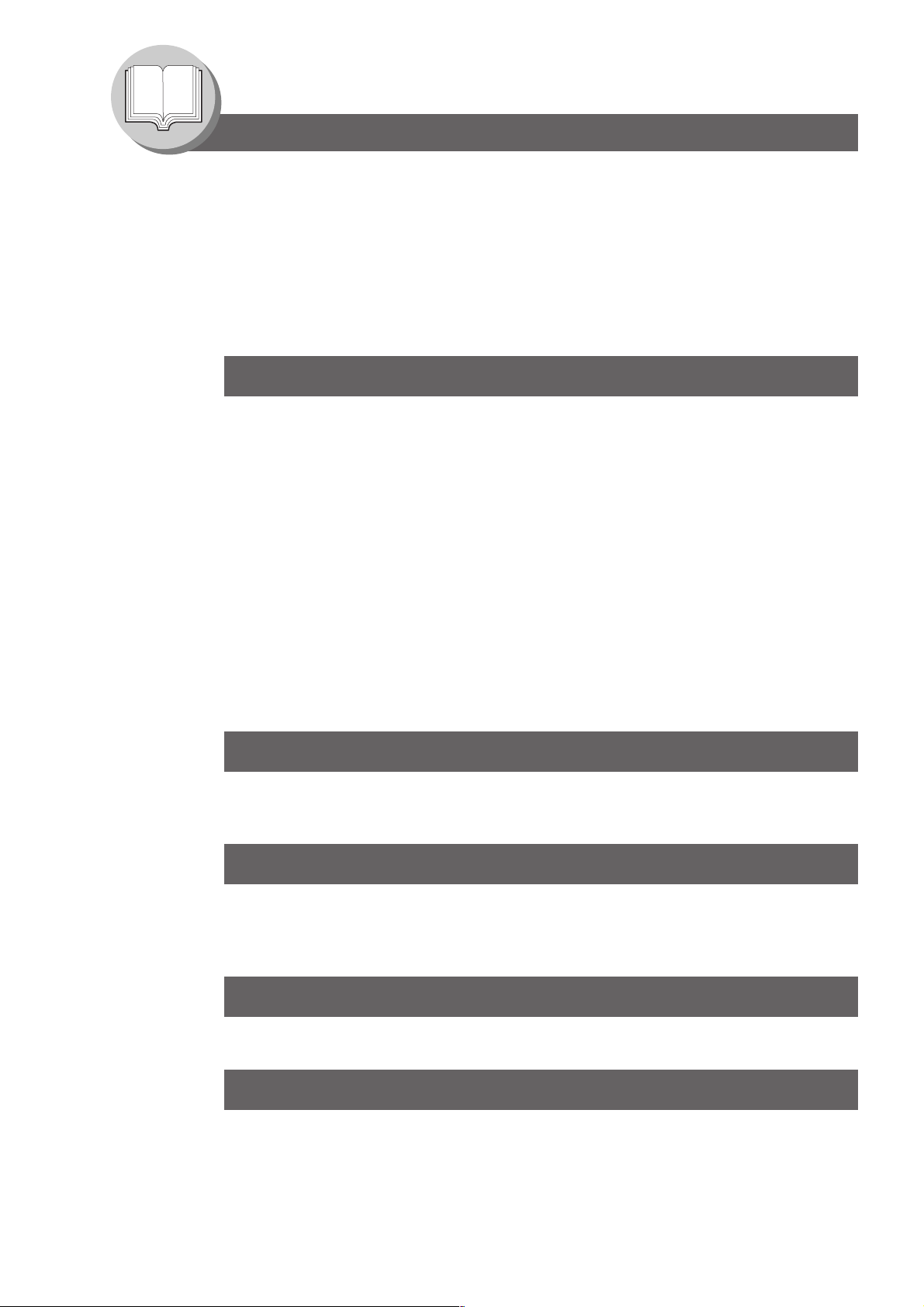
Inhoudsopgave
Invoegen/Omslag/Werk Geheugen .............................................................................................. 46
■ Omslag ........................................................................................................... 46
■ Documenten aanpassen ................................................................................ 46
■ Form overlay .................................................................................................. 46
■ Werk Geheugen ............................................................................................. 46
Overige functies ............................................................................................................................ 48
■ Doorlopend kopiëren ...................................................................................... 48
■ Energiebesparing (Energie/Uitschakelfunctie) .............................................. 48
■ Sky-shot instelling .......................................................................................... 48
■ Onderbrekingsinstelling ................................................................................. 49
Functie
■
Gebruik van functie-instellingen voor het veranderen van de standaard kopieerfuncties ....
■ Procedure ...................................................................................................... 50
■ ALGEMENE FUNCTIES ................................................................................ 52
■ INSTELLINGEN KOPIEERMACHINE ............................................................ 52
■ SCANNER INSTELLINGEN ........................................................................... 53
■ PRINTER INSTELLINGEN ............................................................................ 54
Voor de key-operator .................................................................................................................... 55
■ ALGEMENE FUNCTIES ................................................................................ 55
■ INSTELLINGEN KOPIEERMACHINE ............................................................ 57
■ PRINTER INSTELLINGEN ............................................................................ 58
Bijvoorbeeld .................................................................................................................................. 60
■ Wijzigen van de automatische contrast instelling .......................................... 60
■ Verander papier formaat ................................................................................ 60
■ Wekelijkse tijdklok .......................................................................................... 60
■ Afdelings teller ............................................................................................... 62
■ Netwerk instellingen ....................................................................................... 62
Tabel met te combineren functies ............................................................................................... 64
50
Accessoires
Onderdelen .................................................................................................................................... 65
■ Accessoires .................................................................................................... 65
■ verbruiksmaterialen ........................................................................................ 65
Netwerk scanner (Accessoire)
■ Document scannen ........................................................................................ 66
■ Toevoegen van het IP adres van uw PC of DD server................................... 66
■ Wijzigen van uw PC of DD server IP adres ................................................... 68
■ Wissen van het adres .................................................................................... 68
Printer kan niet afdrukken
Het verhelpen van storingen........................................................................................................ 70
Vervangen van de batterij ............................................................................................................ 72
Overigen
Technische gegevens ................................................................................................................... 74
Index ............................................................................................................................................... 76
6
Page 7
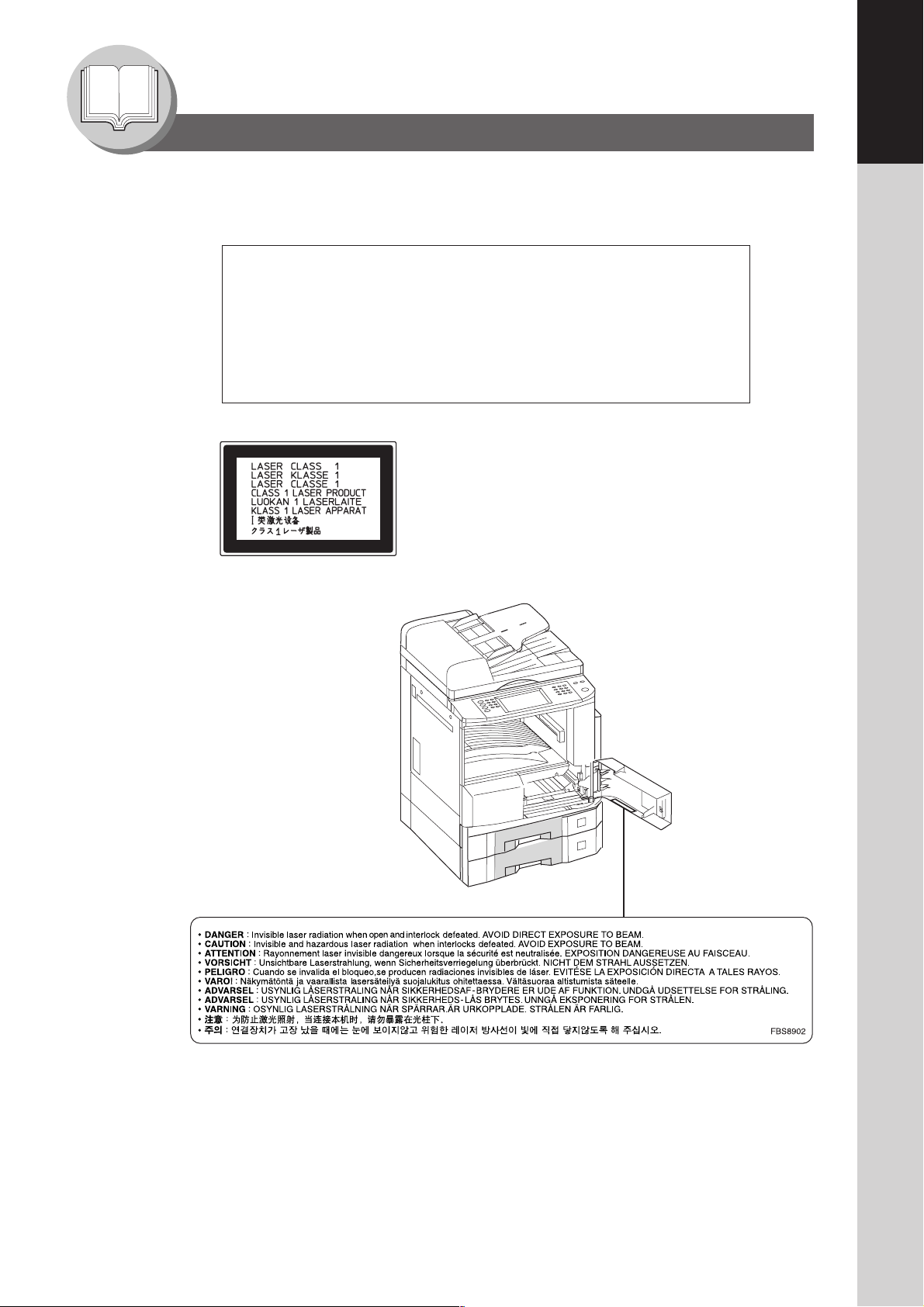
Meer te weten komen over uw kopieermachine
Voorzorgsmaatregelen
Voor uw veiligheid
■■
■ Laser
■■
LASER VEILIGHEID
Deze machine gebruikt een laser. Uitsluitend erkend, gekwalificeerd
onderhoudspersoneel mag deze machine repareren zodat oogletsel wordt
voorkomen.
Dit product maakt gebruik van een laser.
Als de bediening, aanpassingen of de uitvoering van procedures anders geschieden
dan hierin beschreven, bestaat het gevaar dat u wordt blootgesteld aan straling.
Meer te weten komen
over uw kopieermachine
■■
■ Waarschuwingslabel
■■
7
Page 8
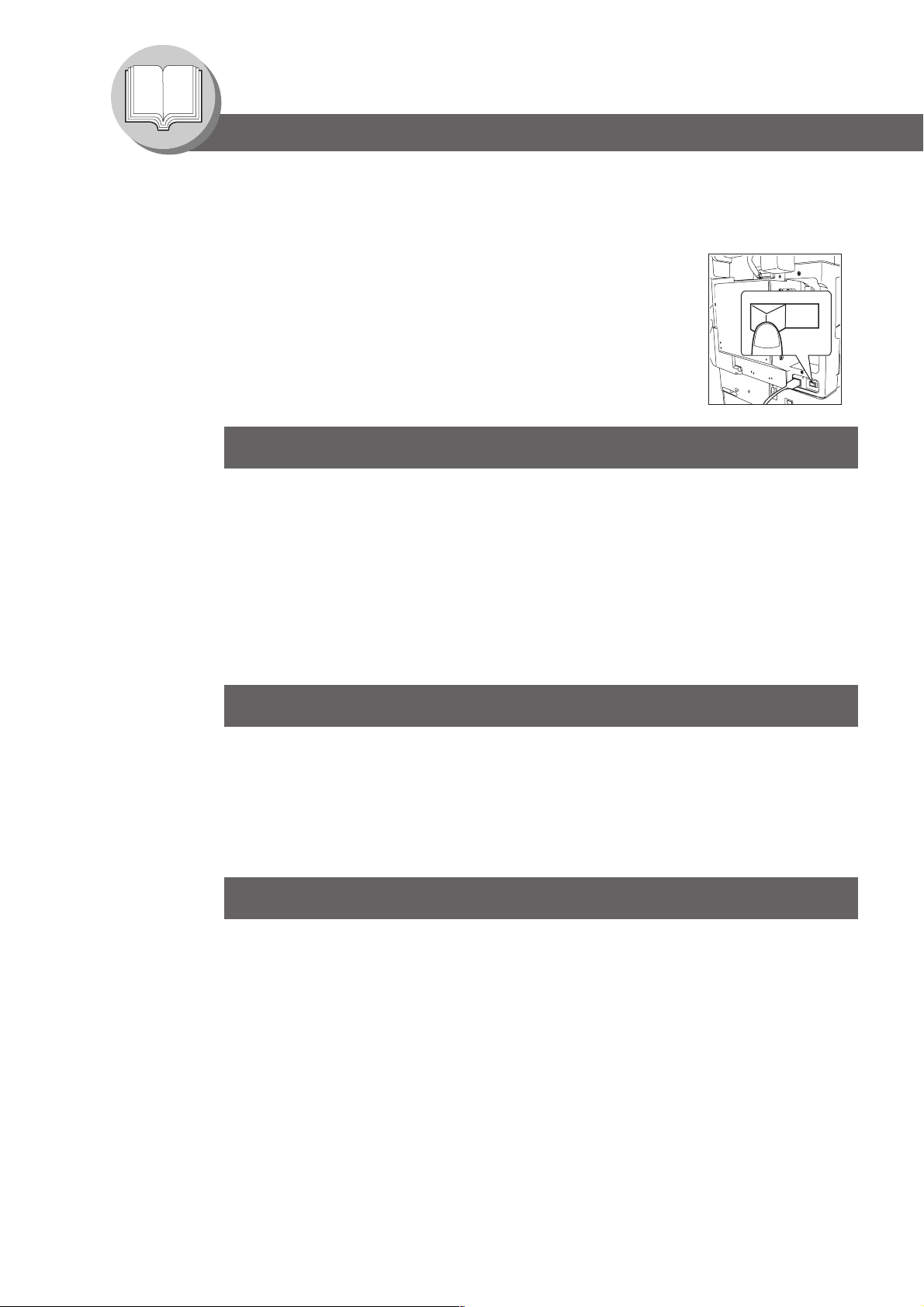
Meer te weten komen over uw kopieermachine
Behandeling
■ Kijk niet rechtstreeks in de belichtingslamp.
■ Schakel de stroom tijdens het kopiëren niet uit en open het voorpaneel niet.
● Laat geen paperclips of andere metalen voorwerpen in de
kopieërmachine vallen.
■ Indien u voor langere tijd het kopieersysteem niet gebruikt, zet de
hoofdschakelaar op de achterzijde van de machine en de gewone
schakelaar aan de linkerzijde van de machine op “UIT”
Toner en papier
■ Sla toner, developer en papier op in een koele omgeving met een lage luchtvochtigheid.
● Hoge kwaliteit papier van 60-90 g/m
merk verzekert u van optimale prestaties.
● Voor een optimale kopie kwaliteit raden wij u aan toner van het merk Panasonic te gebruiken.
● De tonerfles niet openen voor gebruik.
● Laat de tonerfles niet voor een lange tijd open staan.
● Bepaalde typen transparanten kunnen niet geschikt zij en kunnen schade veroorzaken aan
uw machine. Neem contact op met uw Panasonic leverancier voor advies inzake nietstandaard papiertypes. (Panasonic heeft de “3M PP2500” transparanten getest en deze
geschikt bevonden.)
2
mag worden gebruikt. Een door Panasonic aanbevolen
Ventilatie
■ Zorg ervoor dat de kopieermachine in een open of goed geventileerde ruimte wordt opgesteld
zodat het ozongehalte niet oploopt. Omdat ozon zwaarder is dan lucht is het verstandig om dicht
bij de vloer goed te ventileren.
Installatie
8
■ Plaats de kopieermachine niet in de volgende ruimtes:
CExtreem hoge of lage temperatuur en hoge luchtvochtigheid.
Omgeving Temperatuur: 10°C – 30°C
Relatieve Luchtvochtigheid: 30% – 80%
COmgeving waar de temperatuur en luchtvochtigheid snel kunnen veranderen.
CDirekte blootstelling aan zonlicht.
CDirekt in de luchtstroom van de airconditioning.
CIn stofrijke omgeving.
CSlecht geventileerde omgeving.
COmgeving waar chemische dampen hangen.
COmgeving met extreme vibratie.
COnstabiele of ongelijke ondergrond.
Page 9
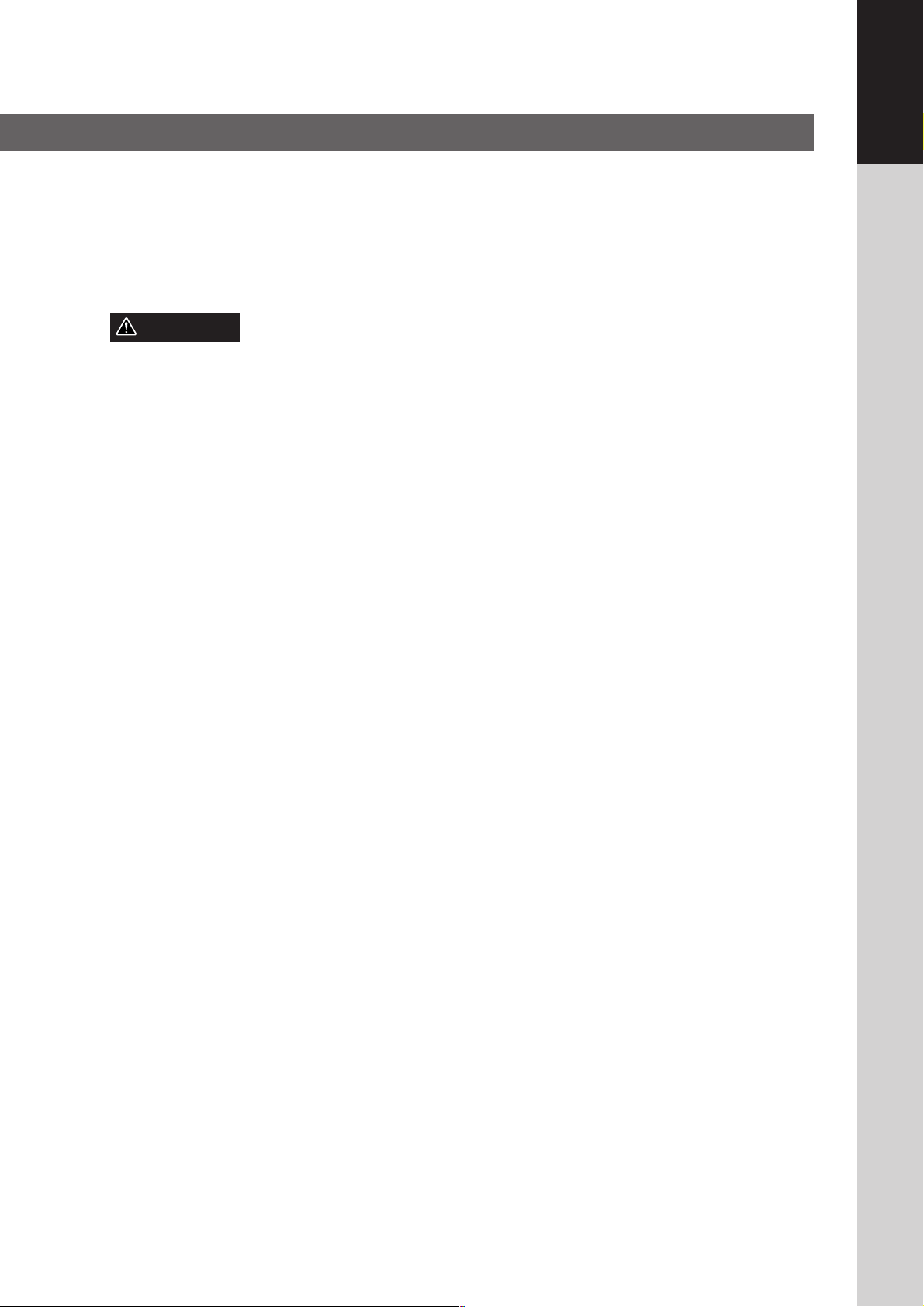
Voor uw veiligheid
■ Het maximale stroomverbruik is 1.5 kW.
Een goed (geaard) specifiek 6.5A, 220-240V AC stopcontact is noodzakelijk. Gebruik geen
verlengsnoer.
Waarschuwing Opmerking: Stroom afsluiten voordat u de afdekplaten verwijdert.
WAARSCHUWING
C DIT PRODUCT IS VOORZIEN VAN EEN LITHIUM BATTERIJ. ER BESTAAT
ONTPLOFFINGSGEVAAR ALS DE BATTERIJ NIET OP DE JUISTE MANIER VERVANGEN
WORDT. VERVANG UITSLUITEND MET EEN BATTERIJ VAN HETZELFDE OF EEN
GELIJKWAARDIG TYPE. GOOI GEBRUIKTE BATTERIJEN WEG IN OVEREENSTEMMING
MET DE GELDENDE LOKALE REGELGEVING BETREFFENDE DIT SOORT AFVAL.
Meer te weten komen
over uw kopieermachine
9
Page 10
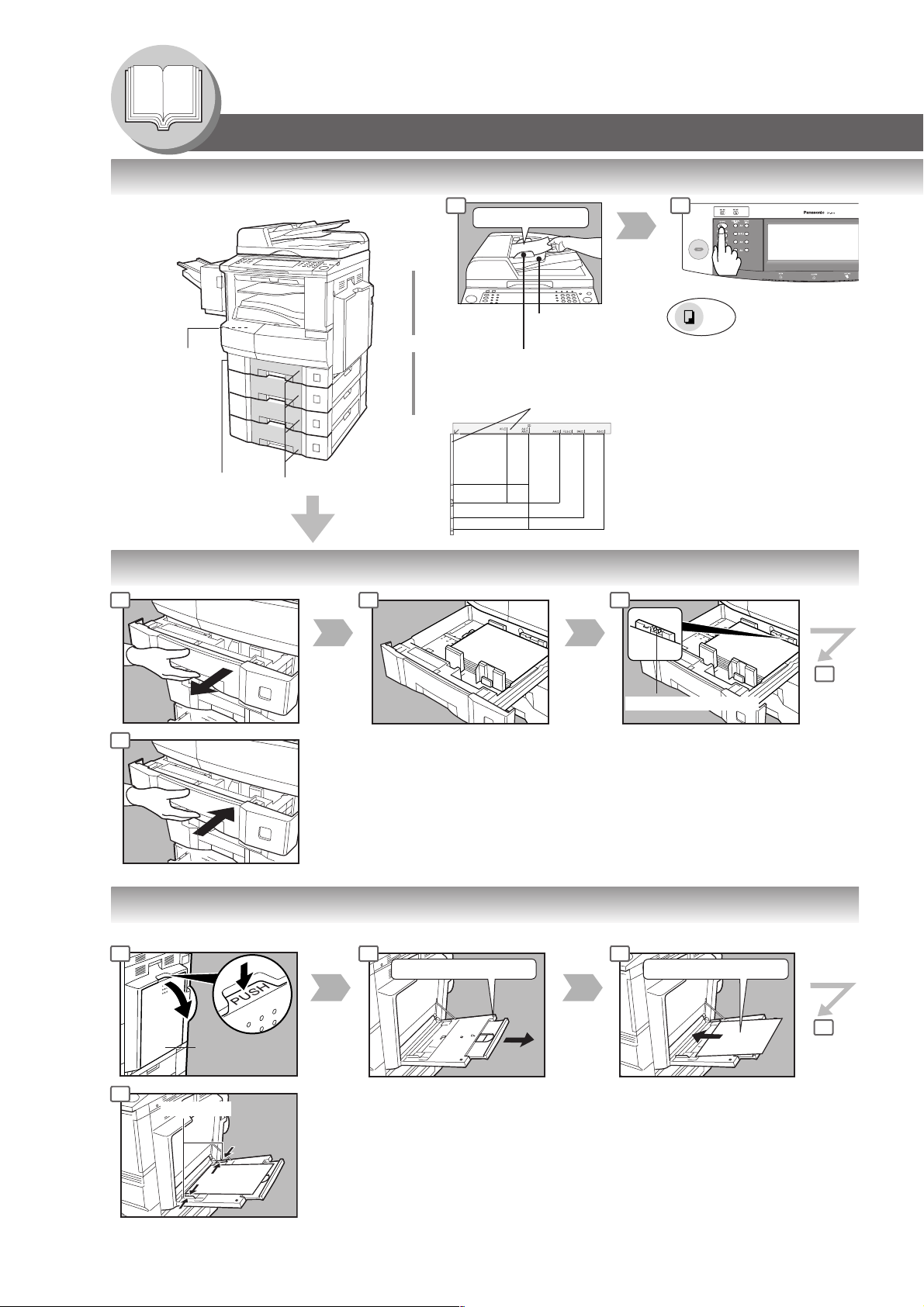
Meer te weten komen over uw kopieermachine
Bedienings Overzicht
■■
■ Standaard Bediening
■■
Zet de
stroomschakelaar
op aan (bevindt
zich aan de
achterzijde van het
kopieersysteem).
(zie pag. 8)
Zet de kopieermachine
uit (Linkerzijde van het
kopieersysteem)
Voeg papier toe
Vanaf de
i-ADF/
ADF
of
Vanaf de
glasplaat
1 2
Te kopiëren kant naar boven.
Lade
Max. 50 originelen
*
Origineel geleiders
Stel deze af op de breedte van de originelen.
Origineel geleiders
Face-down
●
Als het origineel niet juist op de
A4 R
A3
B4
A4
A5
A5 R
glasplaat ligt kan op de kopie een
gedeelte van het origineel ontbreken.
● Voor originelen kleiner dan
rekeningformaat, moet u het
origineel binnen de ruimte voor
A5 leggen en rekening kiezen.
COPY
Als er een andere
functie in gebruik is
∗30 Originelen (B4/A3)
●●
● Papier toevoegen (Papierlade)
●●
1 2 3
4
Opmerking:
Voor het wijzigen van het papierformaat: zie pag. 60
●●
● Papier toevoegen (Handinvoer)
●●
Als u kopieert op speciaal papier
Papier gewicht: 60 - 90 g/m
2
1 2 3
Totdat het stopt
4
Max. niveau indicator
Papier capaciteit: 550 vel (75 g/m2)
Face-down
10
4
Handinvoer
4
Geleiders
Stel de geleiders in op het juiste formaat.
Foutieve instelling kan ertoe leiden dat het
papier kreukt, vastloopt of scheef trekt.
Opmerking:
Wanneer het papierformaat niet wordt
gedetecteerd, dient u u het papier te
verwijderen en op de Reset toets te drukken.
Doe het papier er vervolgens weer in.
Geen papier boven de zij-geleiders
doen.
Tot ongeveer 50 A4 formaat vellen/
75 g/m2.
Papier gewicht: 55-133 g/m
2
Page 11
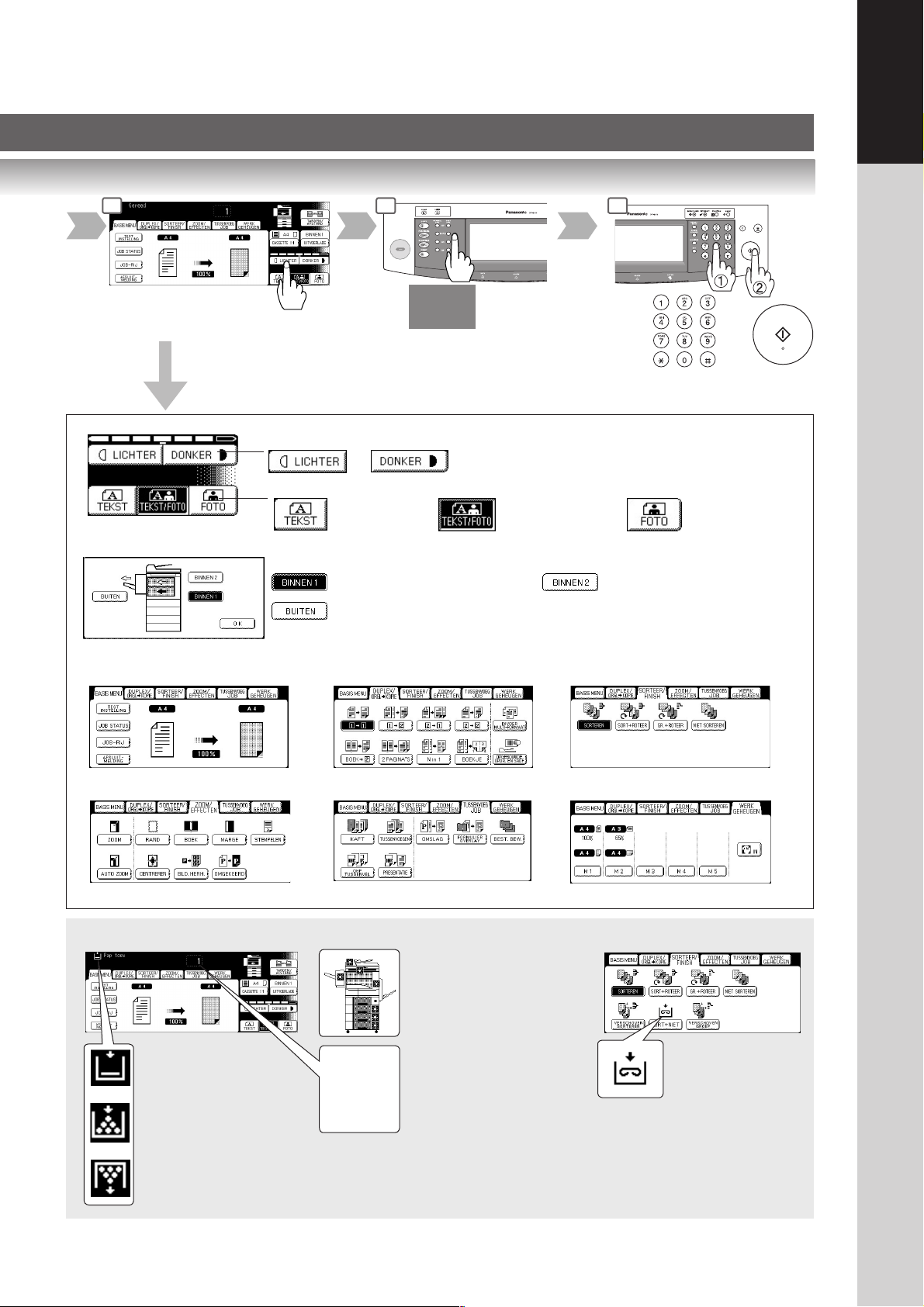
Meer te weten komen
over uw kopieermachine
3
Selecteer indien nodig de
kopieerjob(s)
Kopieerjobs
4 5
COPY
SIZE
alleen verkleinen/vergroten
(zie pag. 24)
Stel de handmatige belichting bij.
of
Selecteer het origineel
Hoofdzakelijk
tekst
Uitvoerpositie van de kopieën
Binnenin machine (onder)
Uitvoerlade/Finisher (buiten)
•“Inner 2” en “OUTER” zijn alleen mogelijk met de optionele Inner Tray
(binnenbak) of Exit Tray/Finisher (uitvoerbak/afwerker).
Tekst
gecombineerd
met foto’s
Aantal afdrukken tot 999 instelbaar.
(Max. 999)
Hoofdzakelijk
foto’s
Binnenin machine (boven)
(zie pag. 22-29)
(zie pag. 38-43) (zie pag. 46, 47)
■■
■ Printer kan niet afdrukken
■■
Papier toevoegen
(zie pag. 10)
Vervang de tonerfles
(zie pag. 12)
Vervangen van de
tonerafvalbak
(zie pag. 12)
(zie pag. 30-35) (zie pag. 36, 37)
(zie pag. 44-47)
Vastgelopen papier
verwijderen
(zie pag. 14-17)
Foutcodes voor de
UXX
EXX
gebruiker
(zie pag. 12)
Machine foutcode
(Neem contact op met de
service organisatie.)
Nietjes bijvullen
(zie pag. 12)
11
Page 12

Meer te weten komen over uw kopieermachine
Bedienings Overzicht
■■
■ Printer kan niet afdrukken
■■
●●
● Vervang de tonerfles/Vervangen van de tonerafvalbak
●●
1 2
Vervang de tonerfles
Tonerafvalbak
Vervangen van de
tonerafvalbak
●●
● Vervangen nietpatroon
●●
of
6 7
Afdichting
Seal
New Toner Bottle
Schud de nieuwe tonerfles goed
om de inhoud los te maken.
1 2
Controleer de
6 7
werking
Nieuwe toner fles
8
●●
● Foutcodes voor de gebruiker
●●
U12
U11
U4
U8
U1
U13
U14
U15
U16
U25
12
U20/U21/U22
U0
U90
U6
U7
Code
U0
U1 Klep voorzijde staat open
U4 Finisher is losgemaakt.
U6
U7 Papiergeleidings paneel 1/2/3 is open.
U8 Transport paneel is open.
Neem contact op met uw Key Operator.
• Key counter is niet geïnstalleerd.
• Afdelingscode is niet ingevoerd.
Rechterzijpaneel is open.
controlepunten
Page 13
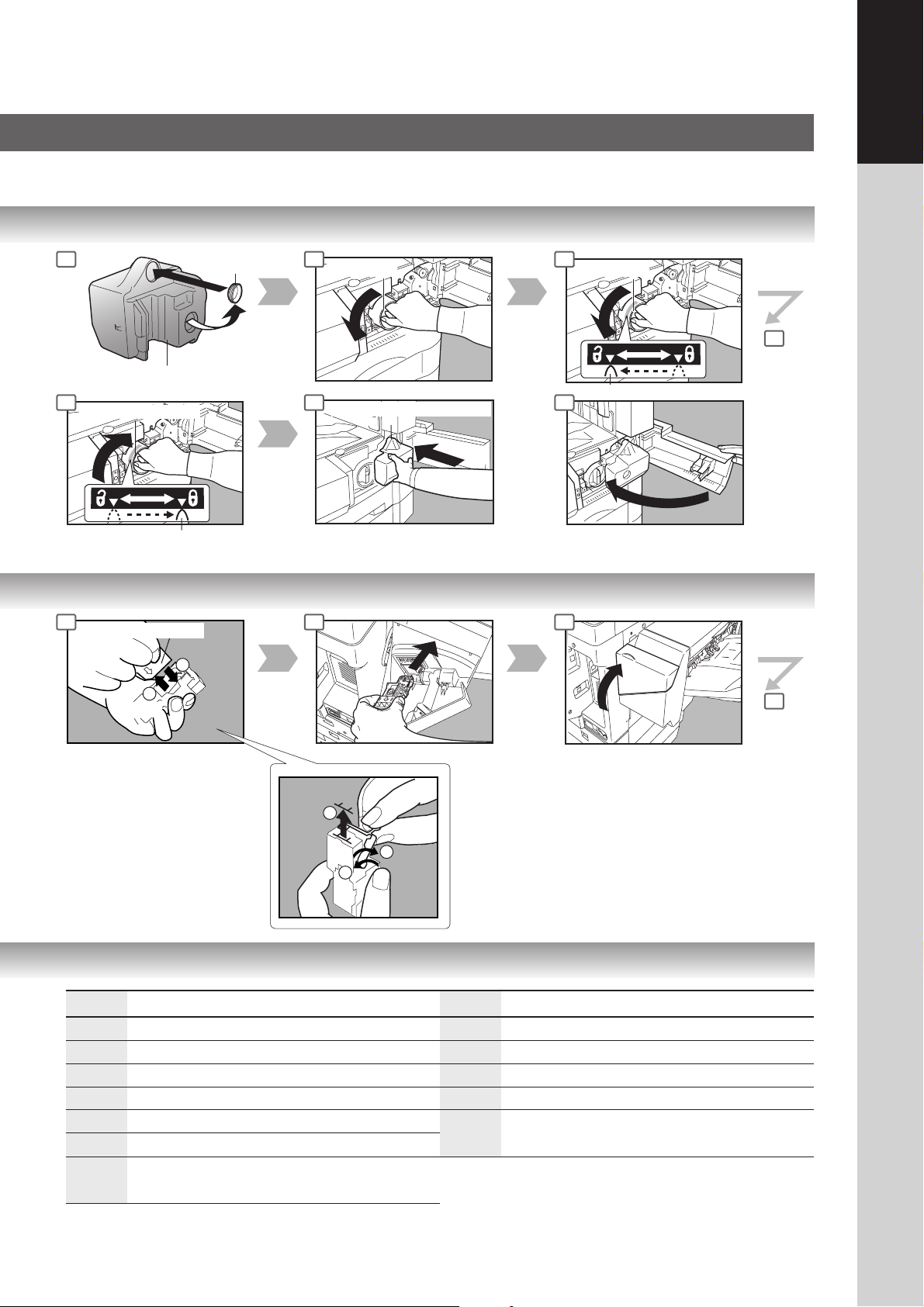
Meer te weten komen
over uw kopieermachine
3 4 5
Tonerafvalbak
8 9
Nieuwe toner fles
Fles groene knop
3 5
Nietjeshouder
1
Leeg
Nieuwe
2
Deksel
Toner fles Toner fles
Nieuwe Tonerafvalbak (Nieuwe)
Plaats het toner opvangbakje samen
met de nieuwe tonerfles.
10
4
6
Fles groene knop
6
Nietpatroon
FQ-SS32
Wanneer er een nietje is
vastgelopen
● De volgende boodschap
verschijnt in het display: Kan
bevestiging staple unit niet
geven.
U11 ADF is open.U20
U12
U18
Vastgelopen papier uit de finisher verwijderen
Finisher nietjes paneel/bovenste paneel is open.
lage toner statusU13 U22 ADF uitvoereenheid is open.
Tonerafvalbak volU14 U25 Tonerfles goed schudden.
Tonerafvalbak niet aangebrachtU15 U90
Neem contact op met de service organisatie.U16
Limiet kopieteller is bereikt, neem contact op
met uw key operator.
Vastgelopen
nietje
2
3
1
Code ControlepuntenCode Controlepunten
U21
ADF is geopende tijdens het scannen via de ADF.
Vervang de batterij.
(zie pag. 72)
13
Page 14
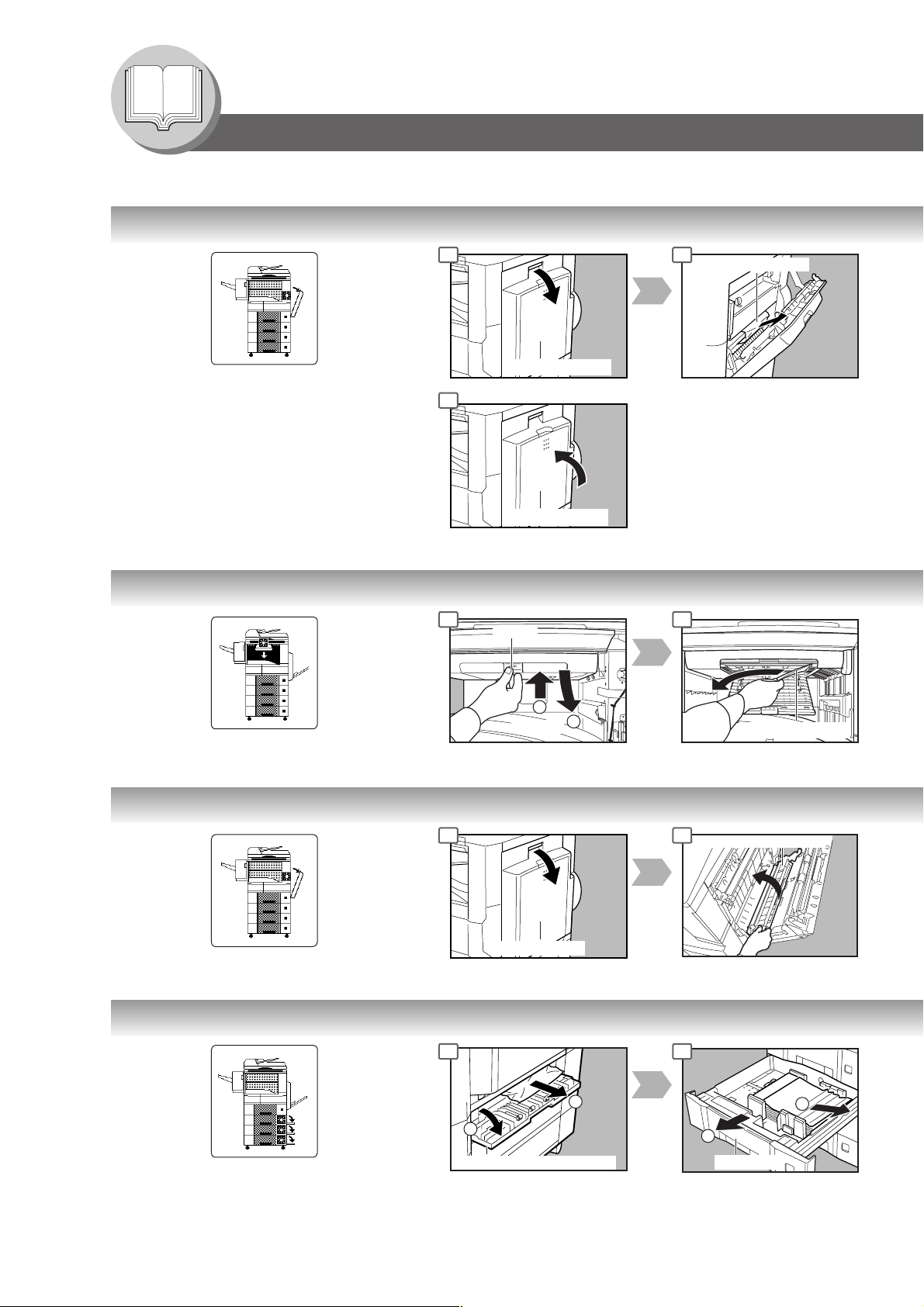
Meer te weten komen over uw kopieermachine
Bedienings Overzicht
■■
■ Printer kan niet afdrukken
■■
●●
● Vastgelopen papier verwijderen (Papier invoer gebied/1ste papierbak)
●●
●●
● Vastgelopen papier verwijderen (Papier transport gebied)
●●
(Vervolg)
1 2
Rechter paneel
6
Rechter paneel
1 2
Hendel
Vastgelopen papier
1
Drukken
Indien de optionele finisher/buiten
uitvoer is geïnstalleerd.
●●
● Vastgelopen papier verwijderen (Eenheid voor dubbelzijdig kopiëren)
●●
1
Rechter paneel
●●
● Vastgelopen papier verwijderen (2e en 3e/4e papierbak)
●●
1 2
1
Accessoires
3e papierbak (DA-DS303)
4e papierbak (DA-DS304)
Klep transportmechanisme Papierlade
2
2
Vastgelopen papier
2
Papiertoevoer-geleider
1
2
14
Page 15
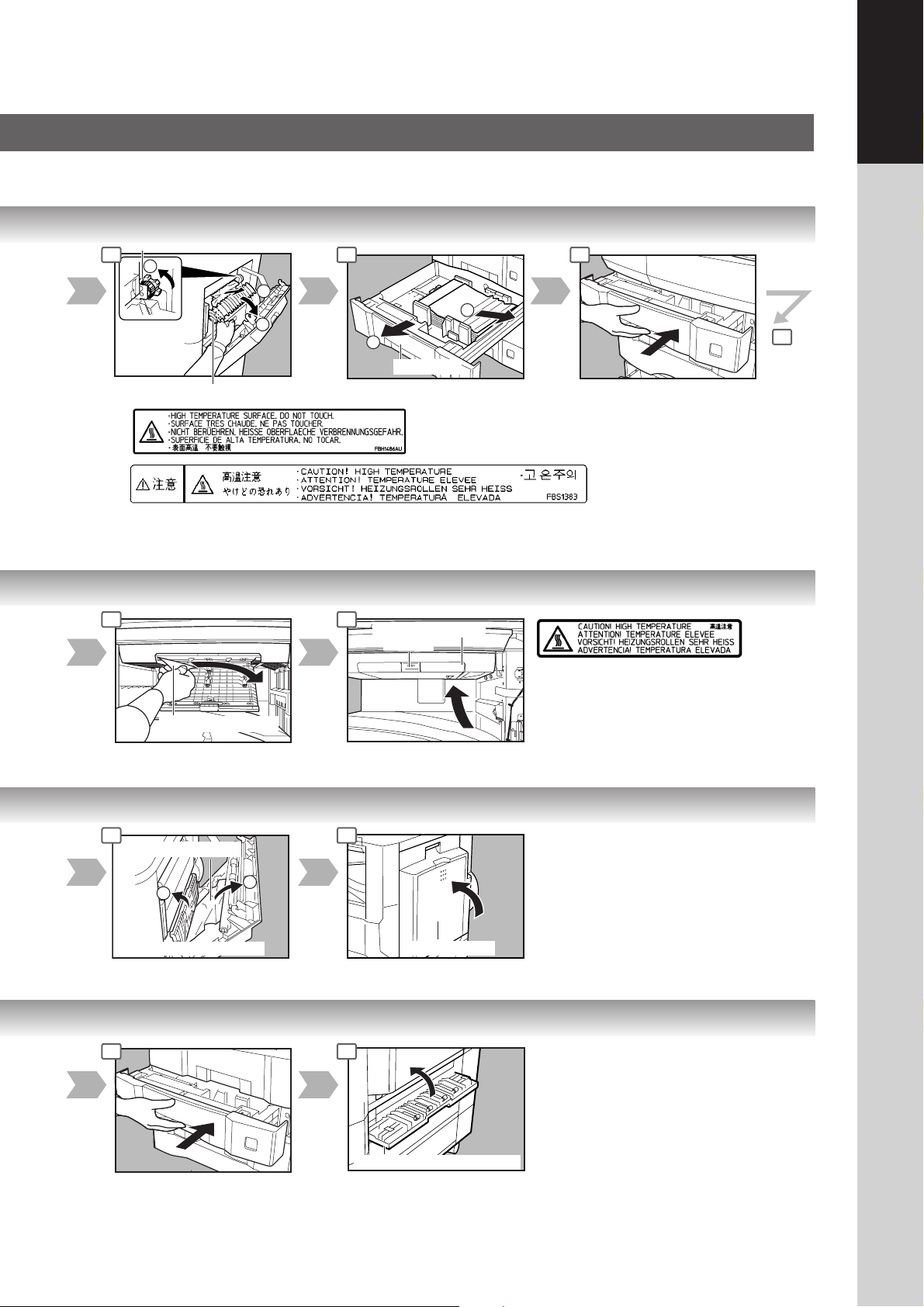
Rechtse papiervrijmaakknop
3 4 5
2
3
1
1
Papierlade
Heat roller paneel
2
Meer te weten komen
over uw kopieermachine
6
3 4
Vastgelopen papier
3
Vastgelopen papier
1
Papiertoevoer-geleider
2
3 4
Papier Uitvoerklep
Hendel*
4
Rechter paneel
Controleer dat de vergrendeling goed vast zit.
∗
Klep transportmechanisme
15
Page 16
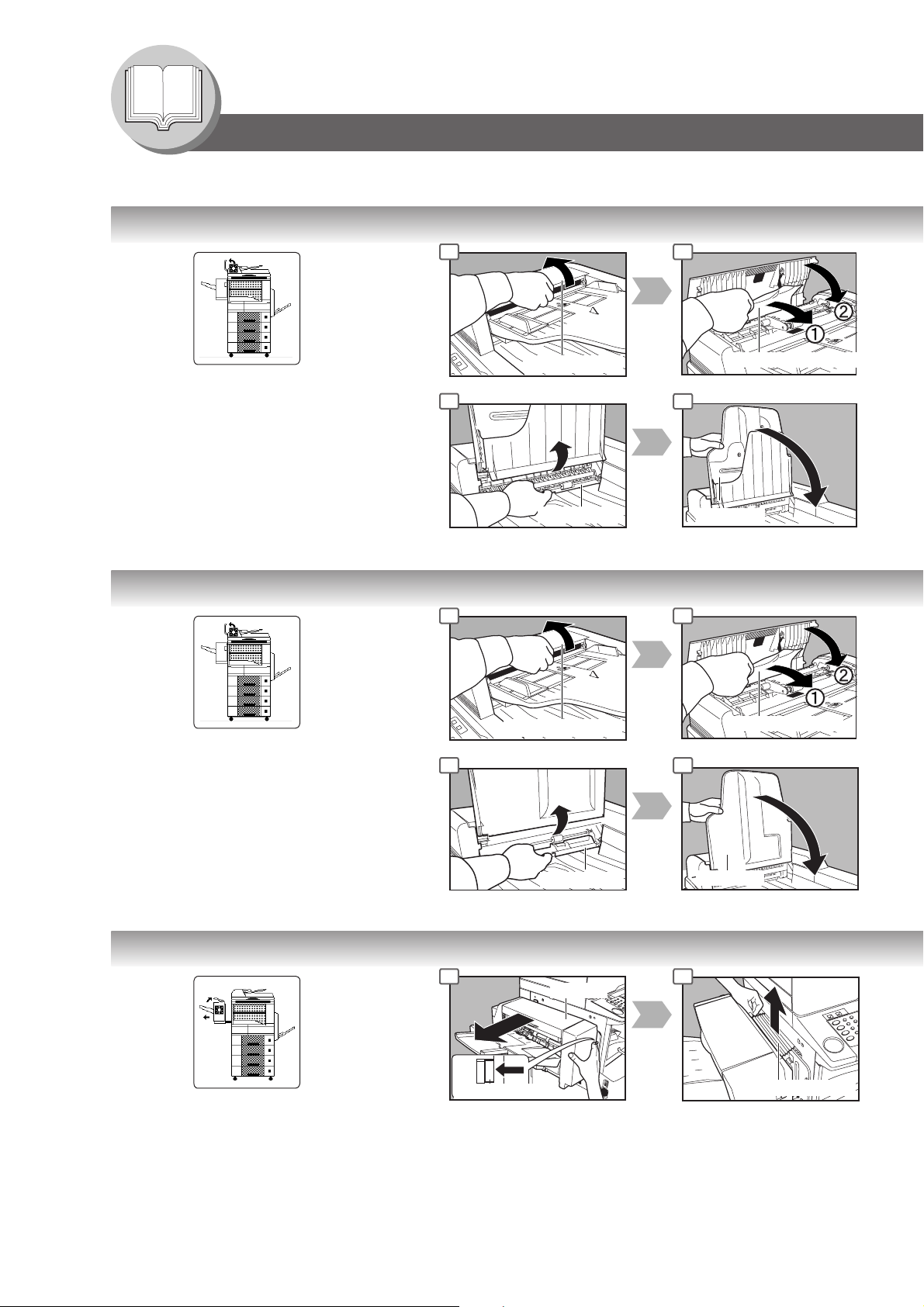
Meer te weten komen over uw kopieermachine
Bedienings Overzicht
■■
■ Printer kan niet afdrukken
■■
●●
● Vastgelopen papier verwijderen (i-ADF)
●●
●●
● Vastgelopen papier verwijderen (ADF)
●●
(Vervolg)
1 2
ADF afdekpaneel
6
Uitvoereenheid
1 2
Vastgelopen papier
7
ADF Lade
●●
● Vastgelopen papier verwijderen (Finisher)
●●
ADF afdekpaneel
6 7
Uitvoer geleiding
1 2
Finisher
Ontgrendeling
Vastgelopen papier
ADF Lade
Vastgelopen papier
16
Page 17

3 4 5
ADF Lade
Uitvoereenheid
Vastgelopen papier
Meer te weten komen
over uw kopieermachine
6
8
Vastgelopen papier
2
1
9
3 4 5
Uitvoer geleiding
9
8
ADF Lade
Vastgelopen papier
2
Vastgelopen papier
6
1
3
Finisher
Opmerking:
Als de foutmelding blijft staan, open dan het bovenste
paneel en verwijder het vastgelopen papier.
Bij gebruik van de functies sorteren/nieten,
verschoven sorteren of groeperen, verwijder
resterende kopieën uit de niet-uitvoer.
Daarna zal de kopieeropdracht opnieuw beginnen.
Bovenste paneel
1
3
kopieën
2
Vastgelopen papierResterende
17
Page 18
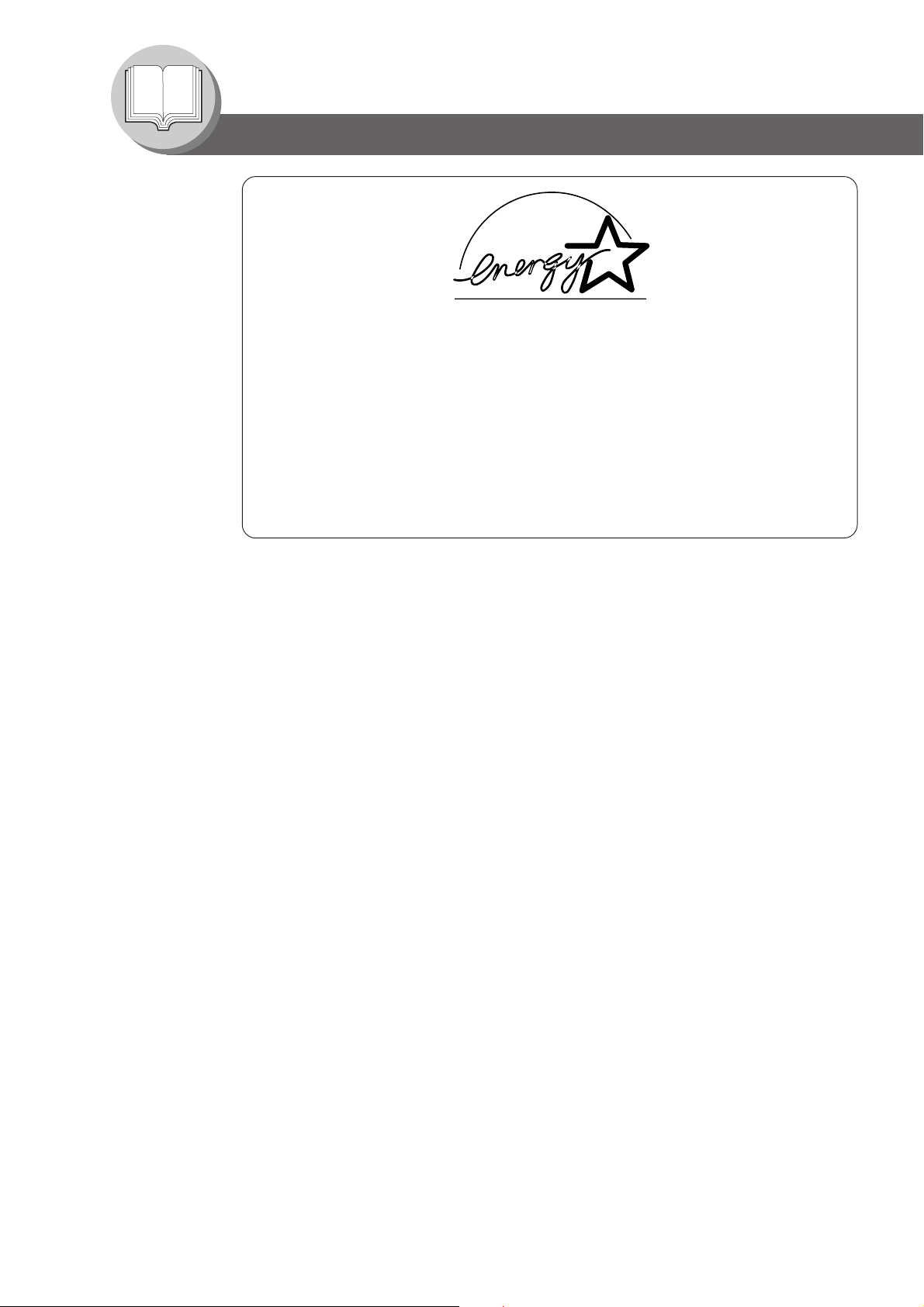
Voor het gebruik
Energy Star
Als partner in het ENERGY STAR® programma, heeft Panasonic besloten dat dit
product voldoet aan de eisen gesteld in de regelgeving voor de
Dit vrijwillige programma specificeert energieverbruik en gebruikstandaarden. Dit
product zal uitschakelen nadat het een periode niet is gebruikt. Het gebruik van dit aan
het ENERGY STAR® compliant zijnde product zal het energieverbuik verminderen en
ten goede komen aan het milieu.
De standaard instellingen kunnen worden veranderd afhankelijk van uw wensen.
Neem contact op met uw verkoper voor meer details.
ENERGY STAR
®
.
18
Page 19
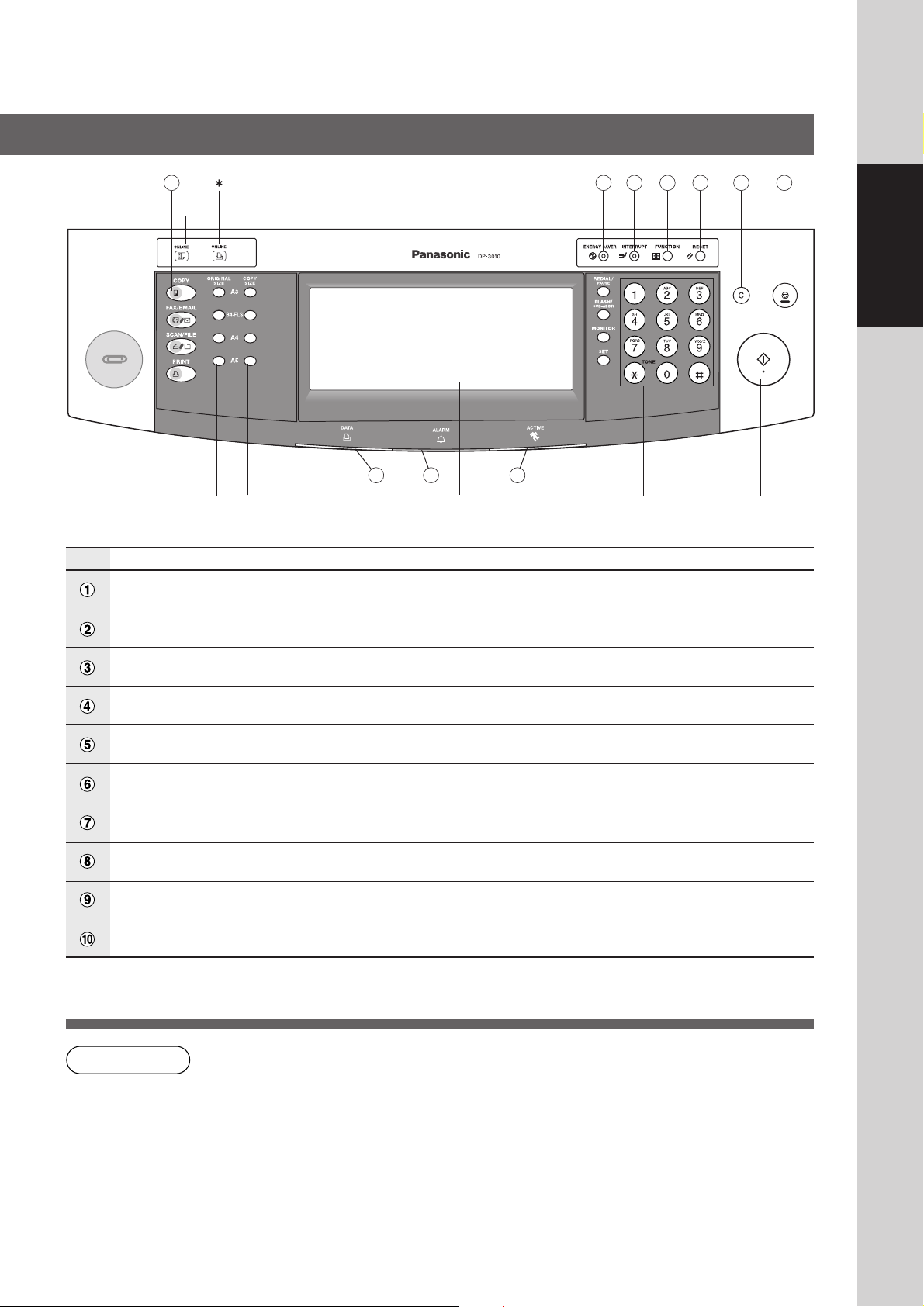
Bedieningspaneel
1 2 3 4 5 6 7
Voor het gebruik
10
Origineel formaat
toetsen
Kopieertoets
● Druk op deze toets voor gebruik van de machine als fotokopieerapparaat.
Energiebesparings toets
● Kan stroom besparen als het kopieerapparaat niet wordt gebruikt.
Onderbrekings toets
● Onderbreekt andere kopieer- of printopdrachten terwijl er gekopieerd wordt.
Functietoets
●
Voor het veranderen van papierformaat, standaardwaarden voor functies (basiswaarden) en instellingen voor systeembeheerder.
Voorpaneel
● Herstelt alle functies tot aan de beginstand.
Clear toets
●●
● Wist het aantal kopieën in het display.
●●
Stop toets
● Stopt het kopiëren.
ALARM LED indicatie (rood)
● Licht op wanneer er problemen zijn.
ACTIVE LED indicatie (groen)
● Licht op wanneer het apparaat actief is.
Afdrukken DATA LED (groen)
● Licht op wanneer er een document wordt afgedrukt
Kopie formaat
toetsen
**
8 9
Touch screen
display
InhoudNee
Toets voor aantal
kopieën
Start toets
Fax/E-mail on line indicatie voor optionele fax/internet functies. Print on line indicatie voor printer functies.
∗
In het geval dat de machien een probleem ontdekt of een alarm status geactiveerd is, licht het
Opmerking
∗∗
rode alarmlicht op.
LED licht op: de machine ontdekt een probleem.
AHet papier in de geselecteerde cassette en/of de toner is niet op.
ADe machine ontdekt problemem als papier dat vastzit.
LED knippert: de machine ontdekt een alarmstatus.
AGeen papier in de cassette (cassette niet geselecteerd), de tone ris bijna op, etc.
● Het hierboven afgebeelde display laat alleen kopieerfuncties zijn. Wij adviseren u om de juiste
gebruiksaanwijzing te hanteren voor de printer functies.
19
Page 20
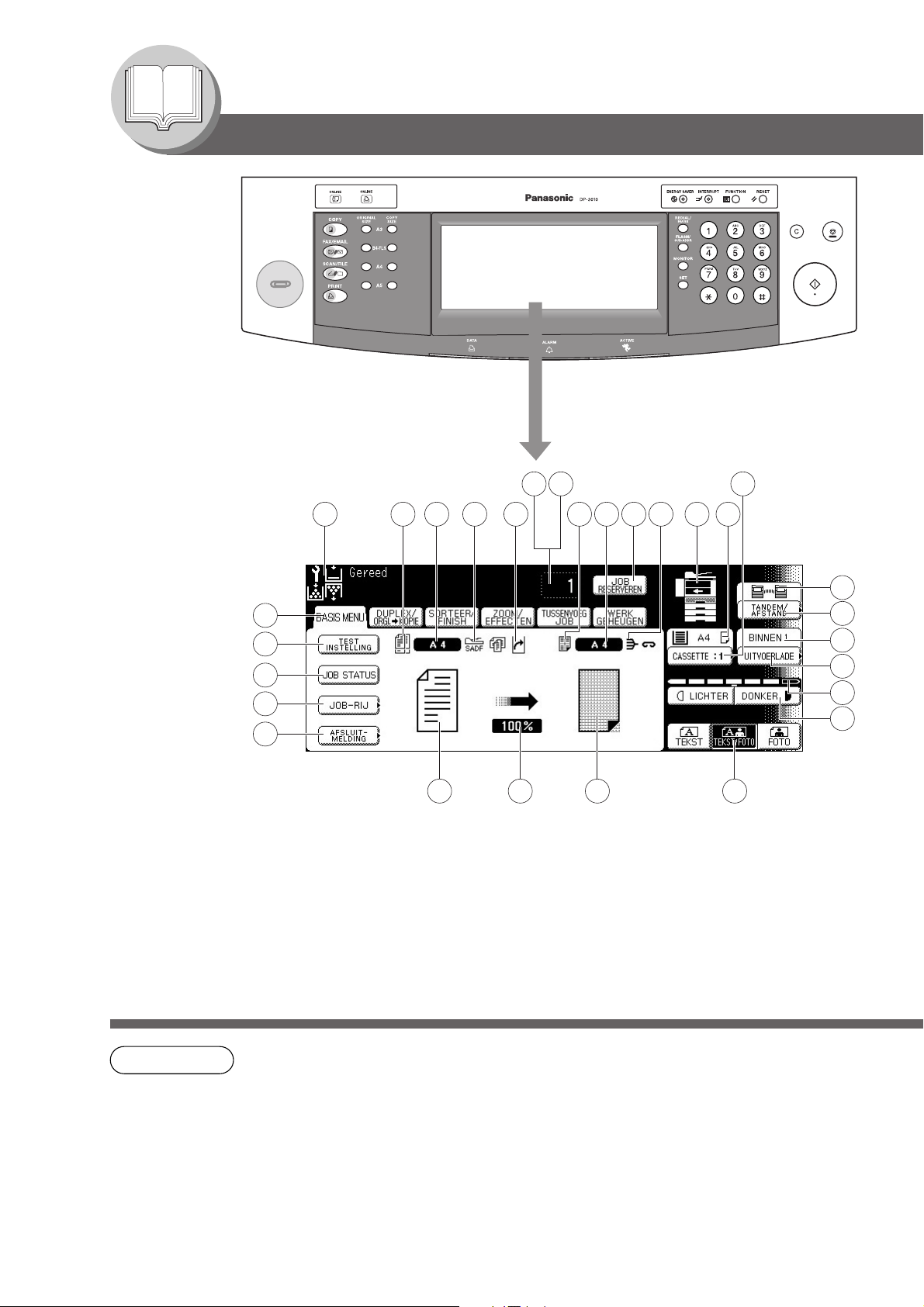
Voor het gebruik
Touch screen display
29
28
27
26
25
6 7
1 2 3 4 5 9
8
2224 23
10
11
12
14
13
15
16
17
18
19
20
21
Opmerking
20
● Druk alleen zachtjes op het touch screen panel. Gebruik geen scherpe voorwerpen zoals
pennen, nagels etc. omdat deze het touch screen panel kunnen beschadigen.
● Bedieningsdisplay helderheid instelling:
Om de helderheid van het bedieningsdisplay aan te passen dient men de “C” (clear) toets in te
drukkken en tegelijkertijd de “origineel formaat/A3” of de “kopie formaat/A3” toets te blijven in
drukken tot de gewenste helderheid is bereikt.
Origineel formaat/A3 : dimmen
Kopie formaat/A3 : helderder
Page 21
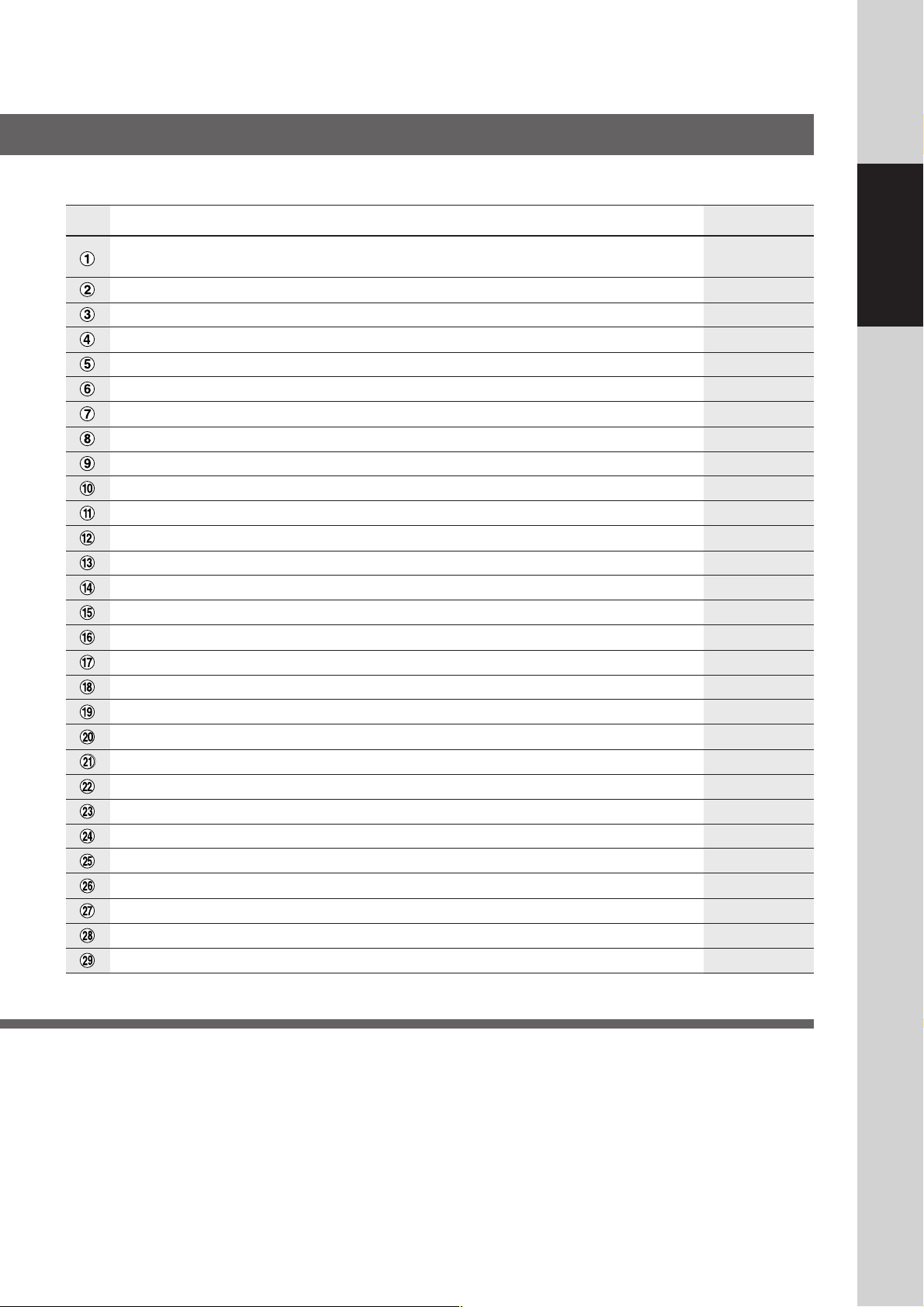
■■
■ Touch panel display aanduidingen
■■
Nr.
Waarschuwings indicaties
? : Toner toevoegen k : Papier toevoegen 2 : Bel voor service B : Afvaltoner
Originelen ikoon
Origineel formaat indicatie
Job samenstellen en SADF functie/Verschillende formaten invoer Mode indicatie
Roteren indicatie
Aantal afdrukken tot 999 instelbaar.
Apparaat/Gebruiker Foutcode indicatie (E1-01, U13, etc.)
Kopie ikoon
Kopieerformaat indicatie
Reserveer een job toets
Finisher funkties indicatie
Machine opbouw met papierlade selectie (Papierlades en uitvoer tray)
Papierniveau en formaat indicatie
Papierselectie toets
Tandem/op afstand toets indicatie
Tandem/op afstand toets
Uitvoerlade aanduiding
Toets uitvoervak
Lichter/donker indicatie (7 stappen)
Handmatige belichtingscontrole selectie toetsen (lichter en donker)
Originelen menu selectie toets (tekst; tekst/foto; foto)
Kopie afbeelding en papier afbeelding indicatie
Kopie ratio indicatie
Originelen afbeelding ikoon
Gereedmeldings toets
Job wachtrij toets
Instellen opdracht toetsen
Proefdruktoets
Funkties
Inhoud zie pag.
10 - 13
—
—
34, 35
—
—
11-13
—
—
49
36, 37
—
—
—
25
25
11
11
11, 23
11, 23
11, 23
—
—
—
29
28
—
25
—
Voor het gebruik
21
Page 22
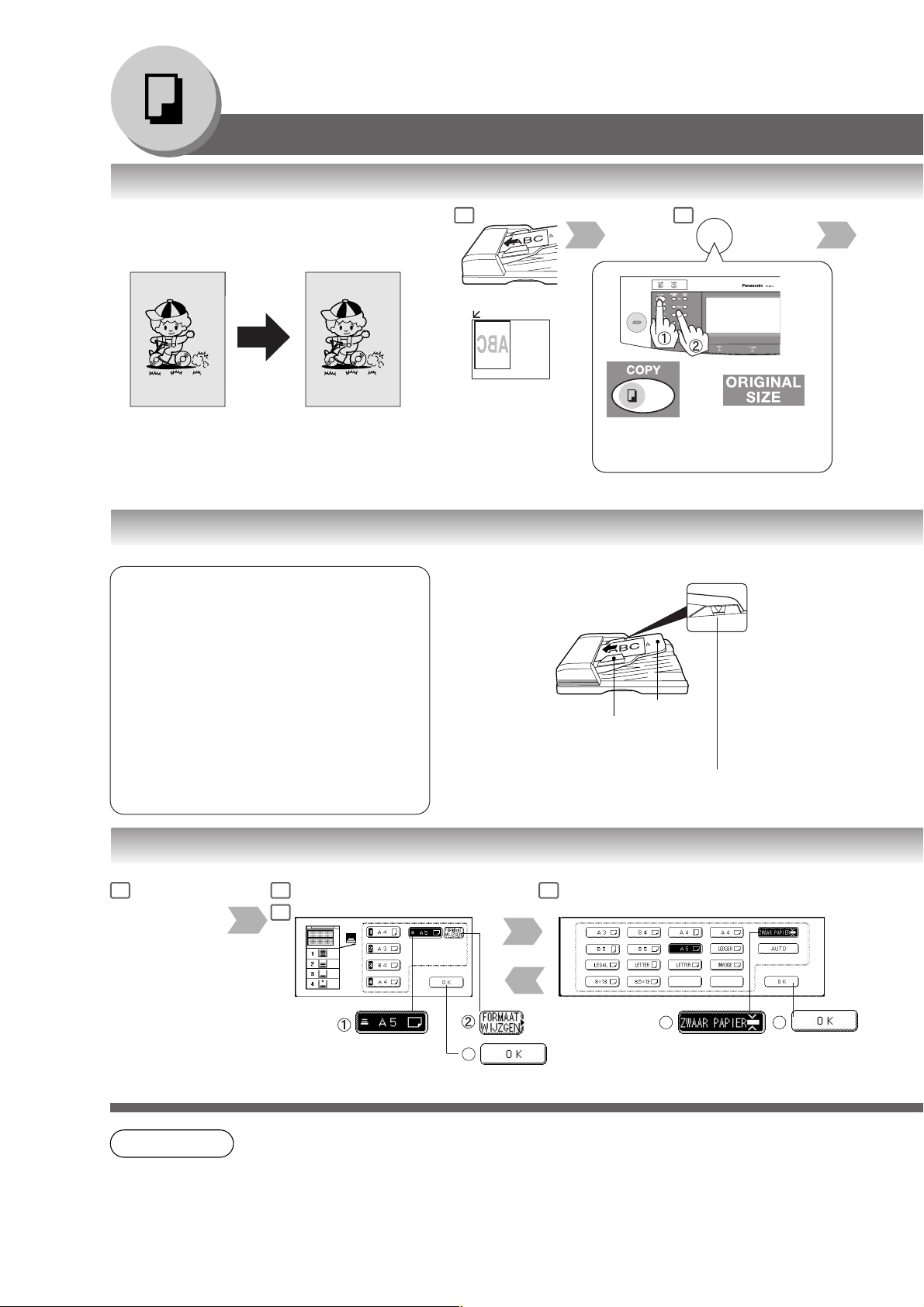
Het maken van kopieën
Basis menu
■■
■ Kopiëren op hetzelfde formaat als het origineel
■■
Kopie formaat en belichting worden automatisch
geselecteerd.
100%
1 2
of
Als er een
andere functie
in gebruik is
■■
■ Aandachtpunten voor de ADF/i-ADF (Accessoire)
■■
i-ADF (DA-AR250)/ADF (DA-AS200)
Niet geschikte originelen:
● Papier met een glad oppervlak zoals
gesatineerd papier
● Overhead transparanten.
Originelen waarvan de invoerkant gevouwen is.
●
● Opgeplakte originelen.
● Drukgevoelig papier of papier met carbon
ertussen
● Opgekruld papier
● Originelen met nietjes er doorheen
Nieuw afgedrukte kopieën van een laserprinter
●
Plaats het origineel bij het pijltje voor de bovengrens.
■■
■
Opmerking bij het kopiëren op zwaar papier (briefkaarten e.d.) (maximum 133
■■
Origineel geleiders
Stel deze af op de breedte
van de originelen.
ADF Lade
Als het formaat van
het origineel niet
bepaald kan worden.
gg
g/m2 )
gg
1 2 3
Voer het
papier in via
de
handmatige
invoer.
Opmerking
Selecteer de handmatige invoer en raak de
knop voor het wijzigen van het formaat aan.
4
5
● Tijdens het kopiëren en na het maken van kopiëren zal de ventilator draaien. Dit is normaal en
dient voor het afkoelen van de kopieermachine.
22
Selecteer zwaar papier.
3 4
Page 23
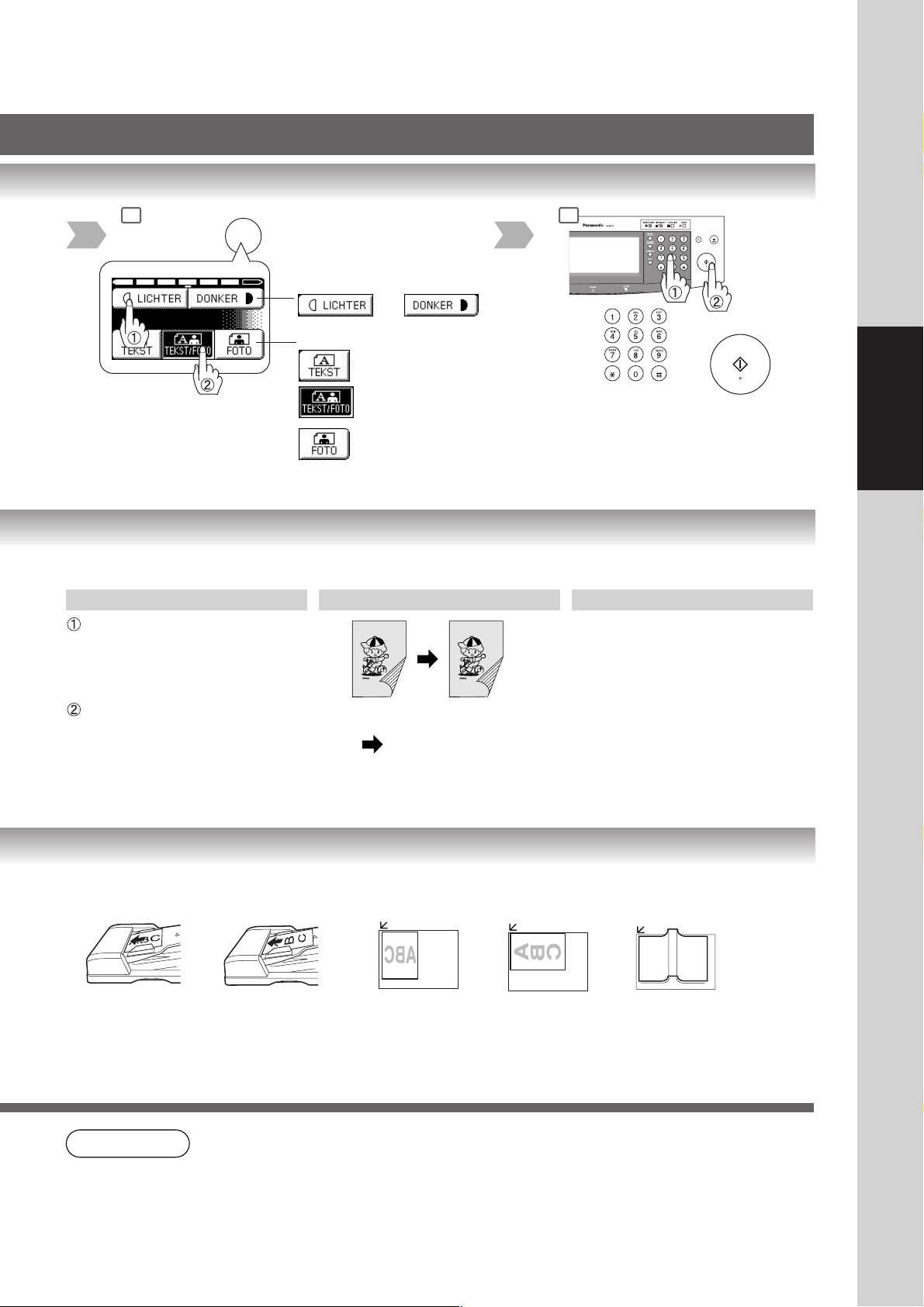
3 4
Stel de handmatige belichting bij.
of
Hoofdzakelijk tekst
Tekst
Kenmerken
Automatische dokumenteninvoer.
Om de originelen automatisch door
te voeren.
Maximaal 50/A4 formaat 75 g/m
papier (max. 30 B4 of A3 formaat)
Automatische origineel formaat
herkenning.
A5 – A3
gecombineerd met
foto’s
Hoofdzakelijk foto’s
Dubbelzijdig kopiëren (DA-AR250) Invoegen/Overlay
• Voorblad/achterblad
2
2-zijdige originelen
Automatisch 2 of 1-zijdig
kopiëren
(zie pag. 30, 32)
• Pagina tussenvoegen
Overheadsheets pagina tussenvoegen
•
• Presentatie
• Omslag
(zie pag. 44 – 47)
Aantal
afdrukken tot
999 instelbaar.
(Max. 999)
kopieën
Het maken van
■■
■ Plaats van de originelen
■■
Vanaf de ADF (ADF/i-ADF) Van de glasplaat
Opmerking
● Geheugen capaciteit:
Als het geheugen vol raakt tijdens het scannen, zal de boodschap “Kan opdracht niet
verwerken door overschrijding geheugencapaciteit” verschijnen in het LCD display. Indien dit
verschijnt dient u de instructies op te volgen die op het display verschijnt. Wanneer extra
geheugen noodzakelijk is, neem dan contact op met uw leverancier.
23
Page 24
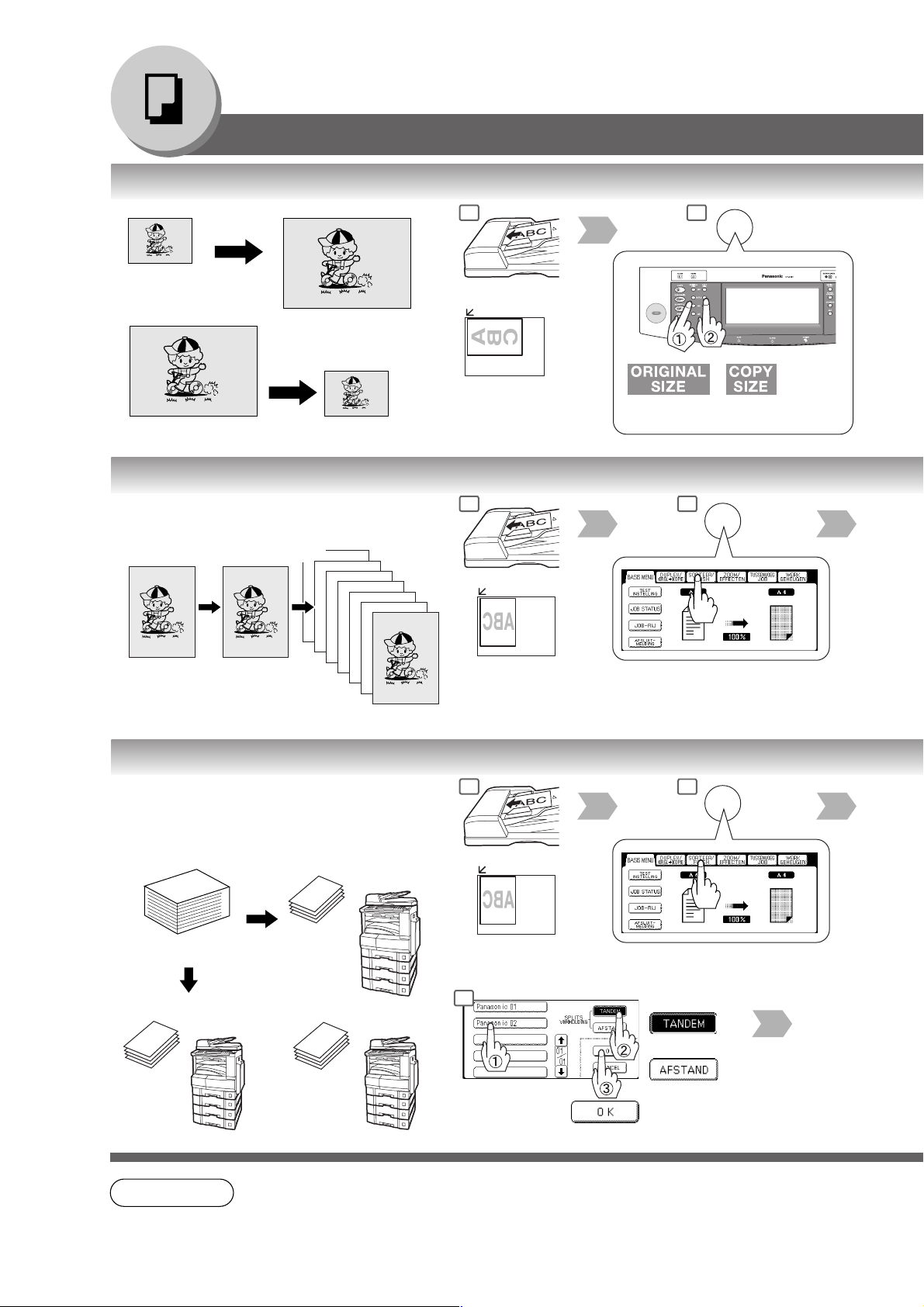
Het maken van kopieën
Basis menu
■■
■ Kopiëren met vooraf ingestelde ratio’s
■■
1 2
A4
of
A3 A4
■■
■ Proefkopiëren
■■
Mogelijkheid tot het maken van een proefkopie set,
alvorens een grote hoeveelheid setjes te kopiëren met
verschillende instellingen.
1
Proef kopie
A3
100
Meerdere kopieën
of
Als het formaat van het origineel
niet bepaald kan worden.
1 2
of
2
Stel indien nodig de kopieerjob in.
■■
■ Tandem/Op afstand kopiëren
■■
Installatie vereist van optionele Hard Disk/DA-HD30 en
Beeldgeheugen (DA-SM16B/SM64B/SM28B), netwerk setup(zie
bladzijde 56, 62) en registratie van parameters van de machine van
de gebruiker (zie bladzijde 26).
100 kopieën
Tandem kopiëren
Deze copier Andere copier
Op afstand kopiëren
100
kopieën
+
50
kopieën
Opmerking
24
50
kopieën
● Indien u wilt kopiëren op een ander formaat dan de formaten in de lade, gebruik dan hiervoor
de hand-invoer. (zie pag. 10)
De geselecteerde copier voor het op afstand afdrukken moet een DP-2310 of DP-3010 zijn.
Om als tandem copier of copier op afstand te kunnen fungeren, dient dit van te voren worden
ingesteld.
1 2
of
Andere copier
Stel indien nodig de kopieerjob in.
5
of
Station
Page 25

3 4
De juiste instelling wordt automatisch gekozen.
Verkleinings en vergrotings instellingen. (%)
ORIGINAL
Origineel
formaat
SIZE A3 B4 A4 R A5
A3 100 87 71 50
A3
B4 115 100 82 58
B4
A4R
A4 R 141 122 100 71
A5 200 173 141 100
A5
COPY SIZE
Kopie formaat
A5A3 B4 A4R
3 4 5
Aantal afdrukken
tot 999 instelbaar.
(Max. 999)
Aantal afdrukken
tot 999 nstelbaar.
(Max. 999)
Als de proefkopie OK is, zal
het resterende aantal sejtes
worden afgedrukt.
of
Als de proefkopie niet OK is,
plaats dan de orginelen terug
in de ADF (of op de glasplaat)
en probeer het opnieuw.
kopieën
Het maken van
3 4
Aantal afdrukken
tot 999 instelbaar.
(Max. 999)
6 7
Opmerking
Voor Tandem
Voor Op afstand
Druk nogmaals op de proefkopie toets als de proefkopie stand is gereset.
Nummers tussen haakjes geven weer dat een extra handeling vereist is om een kenmerk te
activeren
5
25
Page 26

Het maken van kopieën
Basis menu
■■
■ Tandem/Op afstand in te stellen (registratie 1)
■■
U moet de Key Operator ID code
invoeren.
1
4
Voer ID code
(4 cijfers)
7
Standaard bestaat de key naam uit
∗
15 tekens van de naam van het
station.
Voer de naam van de key in.*
(Tot max. 15 karakters).
■■
■ Tandem/Op afstand in te stellen (registratie 2)
■■
Als de DP-2310 of DP-3010 is zich op een
netwerk met een ander subnet masker
bevindt, moet u de DP-2310 of DP-3010
eerst registreren voor u de Tandem/Op
afstand kopiëren functie kunt gebruiken.
5 6
■■
■ Tandem/Op afstand instellingen (wijzigen)
■■
Om de geregistreerde machine
instellingen te wijzigen. (IP adres,
machinenaam of toetsnaam)
1 2
Scroll naar
04/04
1 2
Open het scherm
04/04 op dezelfde
manier als
hierboven
(Registratie).
IP Adres
Bijv.: 123.123.12.1
Wanneer u een adres met
maar 1 of 2 cijfers invoert,
moet u ervoor “00” of “0”
of erachter “
invoeren.rtwyweytry
”
■■
■ Tandem/Op afstand instellingen (verwijderen)
■■
Om de geregistreerde machine
instellingen te verwijderen.
1 2
Open het scherm
04/04 op dezelfde
manier als
hierboven
(Registratie).
26
Page 27

2 3
5 6
Scroll naar
07/08
Uitleg knoppen toetsenbord
Invoeren van hoofdletters
Invoeren cijfers en symbolen
3 4
Scroll naar
02/02
4
7
Naam van de machine
(Tot max. 15 karakters)
Verplaatsen van de cursor (_) naar links of rechts.
Wissen van het teken voor de cursor.
kopieën
Het maken van
Scroll naar
04/04
7
Voer ID code
(4 cijfers)
8
Voer op dezelfde manier als
hierboven de namen van de
machine en van de key in
(Registratie).
3 4 5
Voer het IP adres op dezelfde
manier in als hierboven
(Registratie).
Selecteer de naam van
de geregistreerde
machine.
3 4
5
Voer op dezelfde manier als
hierboven de namen van de
machine en van de key in
(Registratie).
Selecteer de naam van
de geregistreerde
machine.
27
Page 28

Het maken van kopieën
Basis menu
■■
■ Opdracht wachtrij
■■
Kan worden verwezen naar een opdracht wachtlijst
voor het afdrukken, verwijderen of wijzigen van
prioriteit (alleen voor afdruk opdrachten).
Job
1
1
Job 3
Job
2
Job
3
Selecteer de job(s).
■■
■ Gereedmeldings boodschap
■■
Er verschijnt een pop-up melding op de PC wanneer
de job klaar is. Voor dergelijke meldingen moet de
Panasonic-DMS zoals geleverd met de machine op de
de PC geïnstalleerd worden.
Het kopiëren is klaar.
Job 1
Job 2
Gewist
Deleted
4
∗∗
Selecteer de job(s) die u
wilt wissen.
U kunt een selectie maken om meerdere of alle
∗
opdrachten te verwijderen.
Alleen wanneer de optionele HDD is aangebracht kunt u
∗∗
de prioriteit voor de printjobs instellen.
1 2
Selecteer het popup scherm.
*
Het status monitor ikoon
aanklikken met rechts.
or
of
Opmerking
28
Pop-up scherm
● Voor de afdruk opdracht wachtrij is een key-operator toegangscode vereist, voor de kopieer
opdracht wachtrij is dit echter niet nodig.
De opdracht wachtrij selectie functie is alleen beschikbaar als de optionele HDD is
geïnstalleerd.
Page 29

2 3
Voer het wachtwoord
in (4- cijfers)
5 6
3 4 5
4
kopieën
Het maken van
2 keer
Opmerking
Selecteer het
gewenste PC adres.
● Deze gereedmeldingsboodschap is alleen beschikbaar indien aangesloten op het netwerk.
Om de gereedmeldingsboodschap te resetten, druk dan op de CANCEL toets.
Aantal afdrukken
tot 999 instelbaar.
29
Page 30

Het maken van kopieën
Dubbelzijdig/origineel
■■
\\
■ 1
\ 2/2
■■
\\
●●
● 1
●●
●●
● 2
●●
●●
● 2
●●
●●
● Duplex meldingsfunctie
●●
“2-SIDED PRINT” is op de kopie gedrukt.
\\
\ 1/2
\\
\\
\ 2 kopiëren
\\
\\
\ 1 kopiëren
\\
\\
\ 2 kopiëren
\\
\\
\ 2 kopie
\\
\\
\ kopie
\\
1 2
of
(
Alleen 1 \ 2 kopiëren
)
alleen
verkleinen/
vergroten
■■
■ Boek
■■
●●
● Boek
●●
or
Bottom right
Onderkant
position
Juiste positie
\\
\ 2 kopiëren
\\
\\
\ 2 kopiëren
\\
(1ste pagina BLANCO)
(1ste pagina AFBEELDING)
of
Upper right
Bovenste
position
Juiste positie
glasplaat
A4/A3
1 2
A3
alleen
verkleinen/
vergroten
●●
● Duplex meldingsfunctie
●●
“Dubbelzijdig Afdrukken” is afgedrukt aan de
rechts onder op de kopieën.
30
Page 31

3 4 5
of
Positie binding
of
Aantal afdrukken
tot 999 instelbaar.
of
4
Wanneer u de 2-zijdige
kopie wist:
Indien noodzakelijk
of
Origineel formaat Kopie formaat
of
3 4 5
6
Van de glasplaat:
Wanneer “Last Original” ?
wordt aangegeven.
Bijv.: 2 originelen
Raak de “No” knop aan.
Plaats het volgende
origineel op de glasplaat.
3
Druk op de Start toets.
4
Raak de “Ye s ” knop aan.
Wanneer DUPLEX NOTICE is
geselecteerd.
2-ZIJDIG AFDRUKEN
kopieën
Het maken van
Indien
noodzakelijk
of
of
of
Aantal afdrukken tot
999 instelbaar.
6
Wanneer DUPLEX NOTICE is
geselecteerd.
2-ZIJDIG AFDRUKEN
Wanneer “Last Original” ?
wordt aangegeven.
Bijv.: 2 originelen
Raak de “No” knop aan.
Plaats het volgende
origineel op de glasplaat.
3
Druk op de Start toets.
Raak de “Ye s ” knop aan.
4
31
Page 32

Het maken van kopieën
Dubbelzijdig/origineel
■■
■ 2 pag. kopie
■■
Van dubbelzijdige originelen naar enkelzijdige
kopieën
■■
■ Van N in 1 kopiëren
■■
Van twee/vier/acht 1-zijdige originelen, zij aan zij,
naar enkelzijdige kopieën.
●●
●
Van 2 naar 1 kopiëren
●●
●●
● Van 8 naar 1 kopiëren
●●
123
1
2
3
4
5
6
7
8
●●
● Dubbelzijdig kopiëren
●●
Van 4/8/16 enkelzijdige originelen, blad voor
blad, naar dubbelzijdige kopieën.
●●
●
Van 4 naar 1 kopiëren
●●
1
2
3
4
67485
12
43
\\
\ kopie
\\
1
1
Glasplaat
Bijvoorbeeld B4 formaat
origineel
A4/A3
A3
2
1 2
of
Indien u van de 2 in 1 functie
gebruik maakt met verschillende
papierformaten, dient u het
gewenste kopieformaat in te
stellen via de kopieformaattoets
(niet de papierlade toets op het
LCD paneel).
alleen
verkleinen/
vergroten
■■
■ Pamfletkopie
■■
Formatteert dusdanig dat het document als
een boek gevouwen kan worden.
23
1
2
3
4
Alleen A4 of A5 originelen.
14
32
1 2 3
alleen
verkleinen/
vergroten
Standaard instelling
∗
kopiefomaat is 100%,
kopieformaat kan worden
geselecteerd met 100% of
verkleinen.
Page 33

Kopie formaat
543
Wanneer “Last Original” ? wordt
aangegeven.
Bijv.: 2 originelen
Raak de “No” knop aan.
Plaats het volgende origineel
Aantal
afdrukken
of
tot 999
instelbaar.
op de glasplaat.
3
Druk op de Start toets.
4
Raak de “Ye s ” knop aan.
kopieën
3 4 5
∗
Originele
N in 1 stand
of
of
● De kopie wordt automatisch verkleind.
van 2 naar 1: 71%, van 4 naar 1: 50%, van 8 naar 1: 35%
(van ex. A4 naar A4 formaat)
Bij N in 1 kopiëren met een 2-zijdige
∗
kopie. “2-SIDED Print” wordt op de kopie
afgedrukt.
richting
Zie Van 2 naar 1
of
Kopie
lay-out
of
Aantal
afdrukken
tot 999
instelbaar.
Vanaf de glasplaat: Procedure gelijk
aan die van dubbelzijdig kopiëren
4 5
Het maken van
Bindpositie
of
Bindpositie
Omslagfunctie en
papierlade
of
Aantal afdrukken
tot 999 instelbaar.
33
Page 34

Het maken van kopieën
Dubbelzijdig/origineel
■■
■ Meerdere formaten originelen invoer
■■
Gebruik deze functie voor het kopiëren van gemengde A4 en
A3 originelen met behulp van i-ADF/ADF. Het originelen
formaat kan automatisch worden gedetecteerd en kan
worden gekopieerd op volledig formaat of hetzelfde formaat.
A4 + A3 Originelen
A4 + A4-R Kopiëren
Kopiëren
Originelen
Originals
A3 A3 A4/A4R
A4 A4 A4/A4R
■■
■ SADF Mode
■■
Speciale originelen (zoals dun papier enz.) kunnen
via de i-ADF/ADF worden ingevoerd en
doorlopend worden gekopieerd met de
OPGEBOUWDE OPDR. EN SADF functie.
Full Size Reduction
Kopiëren op ware grootte
Copies
Verkleinen
\\
\ kopie
\\
1
1
2
Alleen
verkleinen/
Vergroten
2
Bijvoorbeeld: het maken van 5 sets van gesorteerde
kopieën van een origineel van 80 vel.
51
(A4 formaat)
1
st
1e en 2e ingescande gegevens worden
and 2nd Scanned Data
1
gecombineerd naar één opdracht.
are combined into one job.
80
1
5 sets van 80 vel gesorteerde
5 sets of 80 sheets sorted
copies are printed
kopieën worden afgedrukt.
50
Originelen: 50 vel <1e scan>
Originals: 50 sheets <1st scan>
80
Originals: Remaining 30 sheets <2nd scan>
Originelen: overige 30 vel <2e scan>
Plaats de originelen één
voor één of tot max 50
vel (75 g/m
30 vel/A3, B4
∗
2
.)
1
Plaats de eerste 50 vellen
van het origineel op de
i-ADF/ADF invoer.
Alleen
verkleinen/
Vergroten
2
34
Opmerking
● De meerdere formaten toevoer functie kan niet worden gecombineerd met uitzondering van de
S-ADF in een andere dubbelzijdige/originelen kopieerfunctie.
● De SADF functie kan niet met 2 \ 1 en 2 \ 2 worden gecombineerd.
● Optioneel beeldgeheugen of hard disk drive kan nodig zijn.
Page 35

4
3
Aantal afdrukken
tot 999 instelbaar.
kopieën
Het maken van
4 5 6
3
Gewenste sortering/afwerking
of
of
enz.
Aantal afdrukken
tot 999 instelbaar.
4 5 63
Aantal
afdrukken tot
999 instelbaar.
(Zie 5)
Plaats het volgende origineel
binnen 5 seconden na de
laatsgemaakte kopie.
Als de melding “Another
original? YES or No”
verschijnt, dient u de “NO”
knop aan te raken.
Plaats het volgende
origineel binnen 5 seconden
na de laatsgemaakte kopie.
(30 vel)
Als de melding “Another
original? YES or No”
verschijnt, dient u de “NO”
knop aan te raken.
35
Page 36

Het maken van kopieën
Sorteren/Finishen
■■
■ Bij gebruik van de sorteerfunctie
■■
Sorteren
Meerdere gekopieerde sets
worden automatisch
gesorteerd.
1
1
1
1
Geroteerd sorteren
1
1
1
Geroteerd groeperen
2
1
3
Verschoven sorteren
1
1
1
Meerdere sets kopieën worden
automatisch gesorteerd en gestapeld
in een andere richting (gertoreerd)
(Alleen A4 formaat)
Noot:Voor deze functie is het
noodzakelijk om zowel A4
(portrait) als A4-R
beschikbaar te hebben.
Meerdere kopieën van
individuele pagina’s worden in
een andere richting
uitgevoerd (geroteerd).
(Alleen A4 formaat)
Wanneer de optionele Finisher
(afwerkeenheid) (DA-FS300) is
aangebracht.
Gebruikmakend van electronisch
sorteren
(A4, A4R, B4, A3)
of
Plaats waar wordt geniet.
ADF
Glasplaat
36
Verschoven groep
1
2
3
Nieten-sorteren
P
P
n.v.t.
Wanneer de optionele Finisher
(afwerkeenheid) (DA-FS300) is
aangebracht.
Gebruikmakend van electronisch
sorteren
(A4, A4R, B4, A3)
Wanneer de optionele Finisher
(afwerkeenheid) (DA-FS300) is
aangebracht.
Gebruikmakend van electronisch
sorteren
maximaal 30 vel
(A4, A4R, B4, A3)
Kopieën worden in de uitvoerbak opgeslagen
Page 37

2 43
Alleen
verkleinen/
Vergroten
1-Bin Finisher (DA-FS300)
Sorteerfunctie
of
of
of
Wanneer de optionele afwerkeenheid is
aangebracht, zal dit scherm als volgt veranderen:
Voor de DA-FS300
Aantal afdrukken tot
999 instelbaar.
kopieën
Het maken van
Vak
● Nieten (maximaal 30 vel: A4/A4 R,
20 vel: B4/A3)
● Verschoven electronisch sorteren
● Wanneer u kopieert met B4/A3 formaat,
dient u de lade uit te trekken tot deze niet
verder kan.
●●
● Papiercapaciteit (80
●●
Papier formaat
A5, A4 500 500
B4, A3 250 250
(A5 formaat is alleen beschikbaar in non sorteer functie)
gg
g/m2)
gg
Niet sorteren/Draaien
(Max 30 vel/verschoven)
(Max 20 vel/verschoven)
of of
Verschoven Nieten
10 t/m 30 vel: 45 t/m 16 Sets
2 t/m 9 vel: 70 t/m 50 Sets
10 t/m 20 vel: 25 t/m 12 Sets
2 t/m 9 vel: 70 t/m 28 Sets
Zie : A4 formaat
∗
10 vel: 45 sets
30 vel: 16 sets
*
37
Page 38

Het maken van kopieën
Vergroten/verkleinen/speciale funkties
■■
■ Zoom
■■
Kopieën met variabele zoom percentages van 25%
tot 400% in stappen van 1%.
25%
■■
■ Auto Zoom
■■
De Zoom Ratio kopieerfunctie verricht automatisch de
aanpassing aan het geselecteerde papierformaat.
400%
1 2
of
1
2
Aanpassen aan de lengte of breedte van het papier
Aanpassen aan zowel lengte als breedte van het papier
■■
■ Kader
■■
Maakt een blanco kader om de kopie.
■■
■ Boek
■■
Elimineert schaduwvorming bij de binding
van het origineel.
Open de i-ADF/
ADF
1
of
1 2
2
Waarschuwing
Opmerking
38
Glasplaat
A4/A3
● Wanneer u de aantal toetsen voor het instellen van de zoomverhouding gebruikt, moet u eerst
op de Clear toets drukken om de zoomverhouding terug te stellen.
Na het wijzigen van het papierformaat na instelling van het zoom ratio, gelieve dan de papierlade toets te gebruiken.
● Voor Auto Zoom
Er kan een foutieve verwijdering optreden als er een zwarte lijn op de hoek van het origineel of beeld staat,
wat door de kopieermachine geïnterpreteerd kan worden als een zwart patroon in de sky shot instelling.
Als er fel licht op de glasplaat schijnt tijdens de sky-shot instelling kan de originele positie detectie niet correct uitgevoerd worden.
A3
Page 39

Dezelfde verticale en horizontale
3
verhoudingen
25% - 400% 25% - 400%
of
of Toets voor aantal kopieën
Andere verticale en horizontale verhoudingen
4
of
Aantal
afdrukken tot
of
of
of Toets voor aantal kopieën
999 instelbaar.
kopieën
3 4 5
Papier formaat
Aanpassen aan de lengte
of breedte van het papier
Rechts: Aanpassen aan zowel
lengte als breedte van het papier
Dezelfde waarde voor verticale
3
en horizontale lege ruimte
5 - 99 mm 5 - 99 mm
of
of Toets voor aantal kopieën
(Papierlade)
Andere waarde voor verticale
en horizontale lege ruimte
of
of
of
of Toets voor aantal kopieën
Aantal
afdrukken
tot 999
instelbaar.
4
Aantal
afdrukken tot
999 instelbaar.
Het maken van
3 4
5 - 99 mm
of
of Toets voor aantal kopieën
Opmerking
● Zoomverhouding
Wanneer u de aantal toetsen voor het instellen van de zoomverhouding gebruikt, moet u eerst
op de Clear toets drukken om de zoomverhouding terug te stellen.
Aantal
afdrukken
tot 999
instelbaar.
39
Page 40

Het maken van kopieën
Vergroten/verkleinen/speciale funkties
■■
■ Marge
■■
Verschuift afbeeldingen naar rechts, links, omhoog of omlaag.
■■
■ Centreren
■■
Het gekopieerd beeld kan automatisch
gecentreerd worden op het gekozen papier.
1 2
of
1 2
■■
■ Beeldherhaling
■■
Maakt steeds kopie afdrukken op één vel.
Minimaal papierformaat: 20 x 20 mm.
■■
■ Pos/Neg
■■
Een negatief/positief beeld kan gemaakt worden
voor bijzondere effecten.
Open de i-ADF/ADF
1 2
Open de i-ADF/ADF
De stippellijn kan worden ingesteld op
“None” of “Print” via de instelfunctie
(zie bladzijde 53).
1 2
40
Opmerking
of
● Bij centrering en beeldherhaling moet de i-ADF/ADF open staan.
Verwijder eerst alle originelen uit de i-ADF/ADF voordat u de centrering of beeldherhalings functie selecteerd.
●
Als er fel licht op de glasplaat schijnt tijdens de sky-shot instelling kan de originele positie
detectie niet correct uitgevoerd worden.
Ook een afbeelding die de copier ziet als een zwart vlak in de centrering en beeldherhalingsfunctie.
Page 41

3 4
5-99 mm
Marges
of Of Toets voor
aantal
kopieën
3 4
Aantal afdrukken
tot 999 instelbaar.
Indien een gedeelte van het
gekopieerde beeld ontbreekt
bij gebruik van de kantlijn
functie, moet u de kantlijn
reductie op Ja stellen.
(zie pag. 52)
kopieën
Het maken van
Papier formaat
Papierlade
Aantal
afdrukken
tot 999
instelbaar.
3 4
Papier formaat
Papierlade
Aantal
afdrukken
tot 999
instelbaar.
3
Aantal
afdrukken
tot 999
instelbaar.
41
Page 42

Het maken van kopieën
Vergroten/verkleinen/speciale funkties
■■
■ Stempelen (pagina nummering)
■■
Het paginanummer kan automatisch op elk blad
geprint worden.
1 2
-1-
De formattering voor de
paginanummering kan
worden gewijzigd via de
instelfunctie. De
standaardinstelling is “-n-”.
(Zie bladzijde 53)
■■
■ Stempelen (datum stempel)
■■
De datum kan automatisch op elke pagina
worden afgedrukt.
01/05/2003
1/8
i-ADF/alleen ADF
1 2
i-ADF/alleen ADF
*
*
■■
■ Stempelen (onderwerp nummer)
■■
Het onderwerp nummer kan automatisch worden
afgedrukt op iedere pagina.
001
Bij gebruik van de stempelfunctie in combinatie met N in 1 kopiëren, kan het stempel via de
Opmerking
∗
glasplaat worden gekopieerd.
42
1 2
i-ADF/alleen ADF
*
Page 43

3 4
Richting
Stempelpositie
of
Startpagina stempelfunctie
Vanaf 1, 2 of 3
Vanaf de 3e pagina
Vanaf de 2e pagina
Vanaf de 1e pagina
3 4
Richting
Stempeldatum indien u
Stempelpositie
of
deze wenst te wijzigen
Aantal afdrukken tot
999 instelbaar.
(Max. 999)
● Meerdere sets worden
automatisch gesorteerd.
Aantal afdrukken tot
999 instelbaar.
(Max. 999)
● Meerdere sets worden
automatisch gesorteerd.
kopieën
Het maken van
3 4
Richting
of
Stempelpositie
Stempelen onderwerpnummer
Aantal afdrukken tot
999 instelbaar.
(Max. 999)
● Meerdere sets worden
automatisch gesorteerd.
43
Page 44

Het maken van kopieën
Invoegen/Overlay
■■
■ Voorblad/achterblad
■■
Voegt voorblad/achterblad bij de kopieën.
1 2
Origineel Blanco
Blanco papier
Origineel Gekleurd
Gekopieerd
papier
■■
■ Pagina tussenvoegen
■■
papier
1
2
+
papier
1
2
3
+
4
Voegt papier tussen de kopieën.
Origineel Blanco
Blanco papier
Origineel Gekopieerd
Gekopieerd
+
papier
+
papier
Insertion
papier
1
2
1
Insertion
Gekleurd
papier
2
3
4
i-ADF/alleen ADF
1 2
i-ADF/alleen ADF
■■
■
Overheadsheets pagina tussenvoegen
■■
Voegt papier tussen elke overheadsheet.
Blanco papier
Gekopieerd
papier
■■
■ Presentatie
■■
Origineel Blanco
Origineel Gekopieerd
papier
1
2
+
papier
1
2
+
OHP1
OHP2
(1)
OHP1
OHP(1)
(2)
OHP2
OHP(2)
Voegt vellen papier tussen overheadsheets en
maakt kopieën voor de hand-out.
Origineel
Blanco papier
Origineel Gekopieerd
Gekopieerd
papier
Blanco
papier
1
2
+
papier
1
2
+
OHP1
(1)
(2)
OHP2
OHP1
OHP(1)
OHP2
OHP(2)
Hand-out
+
(1)
(2)
Hand-out
+
1 2
i-ADF/alleen ADF
1 2
i-ADF/alleen ADF
(1)
(2)
44
Opmerking
Bepaalde typen transparanten kunnen niet geschikt zij en kunnen schade veroorzaken aan uw
●
machine. Neem contact op met uw Panasonic leverancier voor advies inzake niet-standaard
papiertypes. (Panasonic heeft de “3M PP2500” transparanten getest en deze geschikt bevonden.)
Page 45

3 4
Omslagfunctie
Voorblad/achterblad
(Voorkant)
Blanco
Kopie
Voorblad/achterblad
(Voorblad + achterblad)
Papier
formaat
Papierlade
*
Aantal afdrukken tot
999 instelbaar.
(Max. 999)
3 4 5
Invoegfunctie
Blanco
Kopie
Papier
formaat
Papierlade
*
Voer positie in van het ussenvoegvel
met het toetsenbord.
Als u ergens anders wilt invoegen, verplaats
dan het vel met de knop en
voer de invoegpositie in met het het
toetsenbord.
**
43 5
Leg overheadsheets
in de handinvoer
kopieën
Het maken van
Aantal afdrukken tot
999 instelbaar.
(Max. 999)
Leg overheadsheets
in de handinvoer
Opmerking
Invoegfunctie
Blanco
Kopie
Papier
formaat
Papierlade
*
Aantal afdrukken tot
999 instelbaar.
(Max. 999)
43 5
Presentatiefunctie
Blanco
Kopie
Papierformaat/richting van kopie uitvoer moet gelijk zijn.
∗
Blanco pagina in te voegen voor het aangegeven geselecteerde paginanummer.
∗∗
Papier
formaat
Papierlade
*
Aantal kopieën van
de hand-outs
(Max. 999)
45
Page 46

Het maken van kopieën
Invoegen/Omslag/Werk Geheugen
■■
■ Omslag
■■
Afdrukken van een tweede afbeelding over de eerste
afbeelding met behulp van een tweede origineel.
1ste pagina
■■
■ Documenten aanpassen
■■
Er zijn drie edit file functies beschikbaar
in de form overlay functie.
1 2 3
1 2
of
Registreren :
Verwijderen :
Titel aanpassen :
■■
■ Form overlay
■■
Overlay van een afbeelding opgeslagen in het
geheugen van de copier.
Bestand
om een nieuw
document toe te
*
voegen
bestanden)
om een
geregistreerd
document te
verwijderen
aanpassen van
de
documentnaam.
(Max. 5
(Alleen registreren)
of
Er kunnen maximaal 5 beeldbestanden
∗
worden geregistreerd.
Als de optionele Hard Disk Drive niet
∗∗
geïnstalleerd is, dan is de volgende stap na “2” stap
“Wissen” in stap 4.
1 2
of
Selecteer een
bestand.
■■
■ Werk Geheugen
■■
Vijf kopieeropdrachten kunnen worden
opgeslagen in het geheugen (M1 tot M5) om
op een later tijdstip opnieuw op te roepen.
Stel de
kopieerjob die u
wilt opslaan in.
●
Opmerking
46
Geselecteerde file functie is alleen beschikbaar als de optioneel leverbare Hard Disk Drive (DA-HD30) is geïnstalleerd.
Als de optionele hard disk drive niet gebruikt wordt, zal er slechts één te selecteren document zijn.
● Als de afbeelding niet beschikbaar is in het geheugen voor overlay afdrukken, zal de form
overlay functie niet beschikbaar zijn.
Een programma opslaan in het geheugen
1 2
M1, M2, M3, M4, M5
Page 47

3 4 5
Belichting voor de tweede afbeelding
of
4 5
REGISTREER
Belichting voor de
tweede afbeelding
of
VERWIJDEREN
Documentnamen bewerken
4
Aantal afdrukken tot
999 instelbaar.
(Max. 999)
Wanneer u de registratie wilt annuleren,
dient u de “CANCEL” knop aan te raken.
4 5
Voer de
bestandsnaam in.
Via de glasplaat:
Dezelfde procedures als
bij Form Overlay
6 7
Kies ervoor de overlay afbeelding in het
geheugen op te slaan voor later gebruik.
of
kopieën
Het maken van
Bestandsnaam
3 4
Selecteer een
bestand.
Aantal afdrukken tot
999 instelbaar.
(Max. 999)
Het oproepen van een functie.
1 2 3
of
M1, M2, M3, M4, M5
Opmerking
● Opdrachtgeheugen zal niet worden verwijdert als de stroomschakelaar uit wordt gezet.
● Als er een nieuwe opdracht op een geheugenlocatie wordt geprogrammeerd, zal de
voorgaande opdracht overschreven worden door de nieuwe opdracht.
● M1, M2 kan worden gebruikt als handmatige skyshot functie door instelling van de
gebruikersfunctie.
Van de glasplaat:
Indien “Ander Origineel” wordt aangegeven.
Bijv.: 2 originelen
Raak de “No” knop aan.
Plaats het volgende origineel op de
glasplaat.
3
Druk op de Start toets.
4
Raak de “Ye s ” knop aan.
Aantal afdrukken tot
999 instelbaar.
(Max. 999)
47
Page 48

Het maken van kopieën
Overige functies
■■
■ Doorlopend kopiëren
■■
De volgende kopieerjob kan worden gereserveerd,
ook al is de huidige kopieerjob nog niet klaar.
(Hierbij dient de optioneel leverbare Hard Disk Drive/
DA-HD30 geïnstalleerd te zijn)
1ste job
1ste job
Kopie
1ste job
1
2
of
Selecteer functie
2e job
■■
■ Energiebesparing (Energie/Uitschakelfunctie)
■■
Deze functie bespaart energie als de kopieermachine niet in gebruik is.
1 2
Energiebesparings functie
■■
■ Sky-shot instelling
■■
Sky shot kopieëren maakt het mogelijk om kopieën te maken zonder zwarte randen, zelfs als het deksel of de i-ADF/ADF geopend is
Twee typen Sky shot mogelijkheden kunnen worden geselecteerd
Handmatige Sky-shot instelling/Digitale Sky-shot instelling : Het scan gebied (grootte) is niet vooraf bepaald
Handmatige sky-shot instelling : Het scan gebied (grootte) is vooraf geinstalleerd in het geheugen (M1en M2)
Handmatige Sky-shot instelling/Digitale Skyshot instelling
Normaal
Normale weergave
Kwaliteit
Voor betere definitie, selecteer de kwaliteitsoptie
Voetnoot: de standaard instelling van de digitale sky shot
optie is ‘normaal’. In deze instelling scant de
kopieermachine 1 keer. Indien er zwarte randen rond het
origineel bevinden, installeer de digitale sky shot optie op
‘kwaliteit’. Nu zal de kopieermachine 2x scannen.
(zie pag. 52)
Reserveer
Energie/Uitschakelfunctie
De Sleep/Auto Off stand wordt
of
automatisch 15 minuten na de
laatst gemaakte kopie
ingeschakeld.
Enter
Aanduiding
Knipperend: Energiebesparings stand
Licht :
Instellen van de Sleep/
Shutdown functie.
*
Het systeem zal niet naar de energiebesparings stand gaan als de Week timer is geselecteerd.
2e job
**
Opheffen
Modes Stroomverbruik Opwarmtijd
Normale werking
Energiebesparing
Energie
Uitschakelen Ongeveer 4 W
Ongeveer 140 W
Ongeveer 28 W
Ongeveer 18 W
21
Openen van de
i-ADF/ADF
Aantal afdrukken tot
999 instelbaar.
(Max. 999)
N/A
Min. 30 sec.
35 sec.
35 sec.
48
Opmerking
Bij kopiëren in de “Quality” functie in combinatie met 1\ 2, BOOK\ 2, 2PAGE, N in 1, zal de
∗
“Quality” functie worden gewijzigd in “Normal”.
Energiebesparingsstand en instellen van de timer kunnen worden geselecteerd door de key operator.
∗∗
(zie pag. 55)
● Er kan een foutieve verwijdering optreden als er een zwarte lijn op de hoek van het origineel
of beeld staat, wat door de kopieermachine geïnterpreteerd kan worden als een zwart
patroon in de sky shot instelling.
Page 49

3 4 5 6
Selecteer
functie
of
Job wachtlijst kan worden
bevestigd via Job Queue
(wachtrij).
(zie pag. 28)
Scannen klaar.
kopieën
■■
■ Onderbrekingsinstelling
■■
Deze instelling onderbreekt een bepaalde kopieeropdracht als deze wordt uitgevoerd.
Andere job staat klaar.
1 2 3 4 5
Andere job
is klaar.
of
Handmatige sky-shot instelling
● Stel eerst 09 handmatige skyshot functie in in de kopieer instellingen. (zie pag. 52)
1 2 3
Glasplaat
Linkerbovenhoek
Het maken van
Opmerking
Aangepast formaat
Het standaard M1/M2 formaat kan worden gewijzigd via
∗
de instelfunctie. (zie pag. 57)
Indien de i-ADF gebruikt wordt, dient het origineel in het midden van de ADF invoer te worden gelegd.
●
De i-ADF/ADF invoer kan alleen worden gerbuikt met 50 tot 105 gr. papier.
● Wanneer u de handmatige skyshot functie gebruikt (M1 en M2 zijn ingeschakeld), kan het
geheugen voor andere handelingen niet worden gebruikt.
● Als er fel licht op de glasplaat schijnt tijdens de sky-shot instelling kan de originele positie
detectie niet correct uitgevoerd worden.
*
Aantal afdrukken
tot 999 instelbaar.
(Max. 999)
49
Page 50

Functie
■■
■
Gebruik van functie-instellingen voor het veranderen van de standaard kopieerfuncties
■■
Procedure
Algemene
functies
Algemene functies
voor de
systeembeheerder
Algemene functies:
Instellingen
kopieermachine
Invoer identificatie (key operator ID) code
Instellingen
kopieermachine
voor de
systeembeheerder
Accessoires
Printer
instellingen
Printer instellingen
voor de
systeembeheerder
Veranderen van de begininstellingen voor de
machinefuncties
● Standaard instellinge voor het inschakelen van de stroom,
handmatig bijvullen van toner enz.
(zie pag. 52)
Voor de key-operator:
Papierformaat, finishervak/nietfunctie, afdelingsteller,
network TCP/IP instellingen enz.
(zie pag. 55, 56)
Fax/e-mail
instelling
Fax/e-mail
instellingen voor
de key operator
SCANNER
INSTELLINGEN
■■
■ Procedure
■■
1 2 3
Selecteer de gewenste instelfunctie. Selecteer de gewenste functie.
Opmerking
● Zie de gegeven aanwijzingen voor de optie functie-instellingen.
50
Page 51

INSTELLINGEN KOPIEERMACHINE:
Veranderen van de standaardinstellingen voor de kopieerfunctie.
●
Standaardinstellingen voor elk van de kopieerfuncties
(zie pag. 52, 53)
Voor de key-operator:
Papierformaat voorkeur, originelen instelling, contrast,
OPGEBOUWDE OPDR. EN SADF functies, formaat
origineel in de handmatige skyshot functie enz.
(zie pag. 57)
PRINTER INSTELLINGEN:
Wijzigen van de standaard printer-instellingen.
● Standaardinstellingen voor elk van de printerfuncties
(zie pag. 54)
Voor de key-operator:
Job afwerktijd, paginabeveiliging, foutpagina afdrukken,
spool-functie, PS configuratie, fontlijst afdrukken,
brievenbus gegevens bewaren enz.
(zie pag. 58)
<Wanneer er optionele accessoires zijn geïnstalleerd>
SCANNER INSTELLINGEN:
FAX/E-MAIL INSTELLING:
Veranderen van de standaardinstellingen voor de scannerfunctie
● Originelen stand, compressie stand, resolutie,
opgebouwde opdracht en SADF stand, adresboek etc.
(zie pag. 53)
● Ook zonder de Scanner optie, zal de klaarmelding
(Completion Notice) werken voor de kopieerfunctie.
Veranderen van de standaardinstellingen voor de Fax/e-mail (i-FAX) functies
Raadpleeg de betreffende handleiding (voor de FAX/e-mail functie).
Functie
Bij de Key Operator functie: Instellen van de functieparameter
4 5 6
Invoer identificatie code
(4 cijfers)
Instellen van de gewenste
parameter functie(s) volgens
de getoonde boodschap en
afbeelding op het display.
51
Page 52

Functie
■■
■ ALGEMENE FUNCTIES
■■
Beeld nr. Functie
aanpassen
01/02
02/02
■■
■ INSTELLINGEN KOPIEERMACHINE
■■
Beeld nr. FunctieModes
00 Marge standaard inst.
Modes
Kies instelling.
● Kopie, Printen, Scanner
Mogelijk maken van handmatige instelling dichtheid.
● uit, aan
Handmatig toevoegen van toner.
● uit, aan
Geeft de sorteergeheugen status aan.
● uit, aan
Geeft de afdelingsteller aan.04 Afdelings teller
Druk op de reserveer een opdracht toets.09 TOETSBED. MODUS
Selecteer de marge verschuivings waarde.
● 5 mm, 10 mm, 15 mm, 20 mm
Standaard
instelling
Kopie00 standaard instelling
uit01 Handmatige kopiekwaliteit
uit02 Handmatig toner extra
uit03 Sorteergeheugen status
Neem contact op met
een geautoriseerde
service organisatie.
Standaard
instelling
10 mm
01/04
02/04
01 Kader standaard inst.
02 Boek standaard inst.
03 Marge verkl. standaard
04 Tweezijdig functie instelling
05 N in 1 standaard instelling
06 Verklein N naar 1 pag.
07 Boek instelling magnificatie
08 Handmatige Sky-shot instelling/
Digitale Sky-shot instelling
09 Handmatige sky-shot instelling
Selecteer de kader breedte
● 5 mm, 10 mm, 15 mm, 20 mm
bepaalt de breedte van de strook.
● 15 mm, 20 mm, 25 mm, 30 mm
bepaalt de verkleiningsfaktor in de marge (kantlijn) instelling.
● Nee, Ja
Functie stelt de duplex prioriteit stand in.
● n. v. t. , 1 naar 2, 2 naar 2, BK \ 2
Selecteer de N in 1 standaard instelling
● 2 in 1, 4 in 1, 8 in 1
Kiest of er wel of geen rand verwijdering plaats moet vinden
● Nee, Ja
Selecteer de boek magnificatie
● 100 %, verkleinen
schakelt het gebruik van de sky-shot functie in of uit.
● Nee, Normaal, Kwaliteit
Wel of geen handmatige sky-shot instelling.
● Off, M1 On, M2 On, M1&M2 On
5 mm
20 mm
Nee
Nee
Van 2 naar 1
Nee
Verkleinen
Normaal
uit
52
Page 53

■■
■ INSTELLINGEN KOPIEERMACHINE
■■
Beeld nr. Modes
10 Automatische contrast
aanpassing.
11 Sorteer prioriteit ADF
03/04
04/04
■■
■ SCANNER INSTELLINGEN
■■
12 Sorteer prioriteit glasplaat
13 STEMPELEN DEF. Instelling
14 Pagina nummering stijl
15 Beeldherhaling stippellijn
19 TOETSBED. MODUS
Functie
Stelt automatisch de kopieerdichtheid voor
tekst en fotografische originelen in.
● Nee, Ja
Selecteer de sorteer optie
Geen (Niet sorteren), Sorteren, Nieten, Groeperen, Verschoven
●
Selecteer de sorteer optie
●
Geen (Niet sorteren), Sorteren, Nieten, Groeperen, Verschoven
Selecteer de stempel functie
● Pagina, Datum, Onderwerp
Selecteer de stijl van pagina nummering.
● -n-, n/m
Selecteert de stippellijn
● Geen, Print
Invoer key operator ID code
Standaard
instelling
Ja
Sorteren
Geen
pag.
-n-
Print
Functie
Beeld nr. Modes
00 SCANNER INSTELLINGEN
01 Instelling origineel
02 Standaard instelling compressie
01/02
03 Standaardinstelling resolutie
04 SADF Mode
05
Inbind positie, tweezijdig origineel
06 Toevoegen nieuw adres
02/02
07 Wijzigen adresboek
08 Verwijderen adres
Functie
Afdrukken scanner instellingen
● Stop, Start
Instellen van de originelen instelling.
● Tekst, T/F (Tekst/Foto), Foto
Instellen van compressie menu instelling
● MH, MR, MMR, JBIG
Instellen van de resolutie instelling.
● 150 dpi, 300 dpi, 600 dpi
Instellen van het SADF menu
● Nee, Ja
Instellen van de inbind positie, tweezijdig
origineel instelling
● Lange zijde, Korte zijde (Shortedge)
Toevoegen nieuw adres
● PC, DD, FTP
Wijzigen adresboek (zie pag. 68)
Verwijderen adres
Standaard
instelling
Start
T/P
JBIG
600 dpi
Nee
Lange zijde
0. 0. 0. 0
53
Page 54

Functie
■■
■ PRINTER INSTELLINGEN
■■
Beeld nr. FunctieModes
00 Aantal afdrukken
01 Papierformaat
01/04
02/04
02 Papierlade
03 Afdruk richting
04
Automatische papierlade selectie
05 Tweezijdig afdrukken
06 Positie binding
07 Resolutie
08 Font (PCL)
09 Symbolen tabel (PCL)
Instellen van de originelen instelling.
● 1 ~ 999
Instellen papierformaat
● A3, B4, A4, B5, A5, LEDGER, LEGAL,
LETTER, INVOICE, 8 × 13, 8.5 × 13
Instellen afdruk richting
Automatisch, Handinvoer, lade 1, lade 2, lade 3, lade 4
●
Instellen afdruk richting
● Portret, landschap
Instellen automatisch papierlade selectie
● uit, aan
Instellen tweezijdg afdrukken
● uit, aan
Instellen inbindpositie
● Lange zijde, Korte zijde
Instellen van de resolutie instelling.
● 1200 × 600, 600 × 600, 300 × 300
Instellen van het PCL font
● 0 ~ 99
Instellen symbolen tabel (PCL)
● 0 ~ 35
Standaard
instelling
1
A4
Handmatig
Portret
AAN
uit
Lange zijde
600 × 600
0
11
03/04
04/04
10 Pitch (PCL)
11 Punt formaat (PCL)
12 Lijn/Pagina (PCL)
13 Return karakter (PCL)
14 Gelijktijdigheid A4/Folio
15 Postbus geheugen status
16 Afdrukken gegevens
19 Toetsbed. Modus
Instellen pitch (PCL)
● 0.44 - 99.99
Insteleln punt formaat (PCL)
● 4.00 - 999.75
Instellen lijnen/pagina (PCL)
● 5 - 123
Instellen return karakter (PCL)
● CR, CR + LF
Automatische aanpassing A4 naar folio
● uit, aan
Indicatie van de geheugenstatus postbus
● Geheugen, Bus
Instellen afdruk gegevens
● Stop, Start
Geef de systeembeheerder identificatie code in.
10.00
012.00
60
CR
uit
Start
54
Page 55

Voor de key-operator
■■
■ ALGEMENE FUNCTIES
■■
Beeld nr.
01/08
02/08
03/08
04/08
Modes
00 Printerinstellingen afdruk
01 Papier formaat
02 A4R/A5 fomraat selectie
03 B5R/A5R formaat selectie
04 Spec. papier cass. 1
05 Spec. papier cass. 2
06 Autom. papier rotatie
07 Kopie uitvoerlade
08 Printen Uitvoerlade
09 Fax/e-mail Uitvoerlade
10 Auto reset tijd
11
Energie besparings tijdklok menu
12 Energiebesparings selectie
13 Energiebesparings timer
14 Taalinstelling voorkeur
15 Taal standaard
16
Pieptoon op het bedieningspaneel
17 Vergeten origin. signaal
18 Plaatsen origin. signaal
19 afdelingscode instelling
Functie
Instellen van het standaard menu van de gebruikers instellingen.
● Stop, Start
Stelt het papierformaat in voor elk van de
papierbakken.
● A3, B4, A4, A4R, B5, B5R, A5, 8 × 13, 8.5 × 13
Instellen van het papierformaat of de handinvoer
● A4R, A5
Instellen van het papierformaat of de handinvoer
● B5R, A5R
Instellen van de papierlade ten behoeve van
speciaal papier (bijv. gekleurd papier)
● Geen, Papierlade 1, Papierlade 2, Papierlade 3,
Papierlade 4, Vel Bypass
speciaal papier (bijv. gekleurd papier)
● Geen, Papierlade 1, Papierlade 2, Papierlade 3,
Papierlade 4, Vel Bypass
De kopieermachine zal automatisch het beeld draaien
en printen als de gekozen papierlade leeg is.
● uit, aan
● Buiten, Binnen 1, Binnen 2
● Buiten, Binnen 1, Binnen 2
● Buiten, Binnen 1, Binnen 2
● Geen, 30 sec., 1 min., 2 min., 3 min., 4 min.
Instellen van de reset-tijd voor het bedieningspaneel.
● 1 - 240 min.
● Slaap, Shutdown
● Geen, 1 - 240 min.
● uit, aan
● Duits, Frans, Nederlands
Pieptoon wanneer men het bedieningspaneel aanraakt
● Uit, Zacht, Hard
Pieptoon wanneer origineel op glasplaat wordt gelegd
● Nee, Ja
● Nee, Ja
Geeft het kopiegebruik van elke afdeling in beeld
(1) Afdrukken van gebruik van iedere afdeling
(2) Afdrukken van de limiet van iedere afdeling
(3) ID code van iedere afdeling
Standaard
instelling
Start
Neem contact op
met een
geautoriseerde
service organisatie.
A4R
B5R
Geen
GeenInstellen van de papierlade ten behoeve van
uit
Functie
Binnen 1Instellen van de uitvoer voor kopieën.
Binnen 1Instellen van de uitvoer voor de PRINTER.
Binnen 1Instellen van de uitvoer voor de Fax/e-mail.
1 minutenBepaalt de reset tijd.
15
SlaapInstellen van de Sleep/Shutdown functie.
15Instellen van de Sleep/Shutdown timer.
uitBepaalt de taal die in het display gebruikt wordt.
DuitsBepaalt de taal die in het display gebruikt wordt.
Zacht
Nee
JaPieptoon wanneer origineel in ADF wordt gelegd
Neem contact op
met een
geautoriseerde
service organisatie.
Opmerking
● Het is noodzakelijk om eerst de identificatiecode van de systeembeheerder in te geven voordat
de onderwerpen van deze bladzijde veranderd kunnen worden.
55
Page 56

Functie
Voor de key-operator
■■
■ ALGEMENE FUNCTIES
■■
Beeld nr. FunctieModes
20 Instellen datum/tijd
21 Weekelijkse tijdklok
05/08
06/08
22 Daglicht tijd
23 DHCP standaard instelling
24 TCP/IP adres
25 TCP/IP subnet mask
26 TCP/IP instelling poort
27 DNS server adres
29 Hard disk format
Stelt de geregistreerde datum/tijd in
● Dag, Maand, Jaar, Tijd
Instellen van de wekelijkse aan/uit tijdklok
● uit, aan (Set)
Instellen van de daglicht tijd
● Nee, Ja
Instellen van de DHCP
● Nee, Ja
Stelt gebruikers IP adres in
● 3 cijfers × 4
Stelt de subnet mask in
● 3 cijfers × 4
Stelt het poort adres in
● 3 cijfers × 4
Instellen van de DNS server
● Nee, Ja
Geeft het MAC adres aan28 MAC adres
Selecteren van de hard disk format
∗
● Stop, Start
**
**
**
Standaard
instelling
uit
Ja
Ja
0. 0. 0. 0
0. 0. 0. 0
0. 0. 0. 0
Nee
Stop
07/08
08/08
30 Hard disk foutmeldings controle
31 Adres boek groep ID
33 Community naam (1)
34 Community naam (2)
35 Apparaat naam
36 Apparaat locatie
Selecteren van de hard disk foutmeldings controle
● Stop, Start
Invoeren groep ID ten behoeve van het adres boek
● 0 ~ 99
Invoeren parameter van gebruikte machine32 Tandem gebruikers parameter
Selecteert het wijzigen van de SNMP van
community naam (1)
● Mogelijkheid tot alleen lezen
Selecteert het wijzigen van de SNMP van
community naam (2)
● Mogelijkheid tot lezen/schrijven
Invoeren van de apparaat naam indien
noodzakelijk (voor monitor status)
Invoeren van de apparaat naam indien
noodzakelijk (voor monitor status)
**
**
**
**
Stop
0
Openbaar
Openbaar
Panasonic
DP-2310 of DP-3010
56
Opmerking
● Het is noodzakelijk om eerst de identificatiecode van de systeembeheerder in te geven
voordat de onderwerpen van deze bladzijde veranderd kunnen worden.
Niet benodigd in de kopieerinstelling maar benodigd bij de installatie van de opties voor
∗
geavanceerde functies (Zie pag. 65) of bij gebruik van het multi-functionele model.
Wanneer de functies No.24 t/m 27 en No.33 t/m 36 zijn ingesteld, kan de stroom worden in-n
∗∗
en uitgeschakeld door de aan/uit schakelaar OFF (uit) en ON (aan) te zetten.
Page 57

■■
■ INSTELLINGEN KOPIEERMACHINE
■■
Beeld nr.
01/04
02/04
Modes
00 Copier instellingen afdruk
01 Paper size priority
02 Instelling origineel
03 Tekst contrast
04 CONTRAST T/F
05 Foto contrast
06 Overlay contrast
07 Tussenvel inv. stand.
08 Pag. invoegen standaard
Functie
Afdrukken van de copier instellingen
● Stop, Start
Selecteert papierformaat prioriteit
● Ledger, Legal, Letter, LetterR, Invoice,
A3, B4, A4, A4R, B5, B5R, A5, A5R,
8 x 13, 8.5 x 13
Kies de originele instelling
● Tekst, T/F (Tekst/Foto), Foto
Voor het kiezen van het contrast voor de tekstfunctie
● 1 ~ 7
Kiest het contrast voor de tekst/foto mode
● 1 ~ 7
Kiest het contrast voor de foto mode
● 1 ~ 7
Stelt de dichtheid (doorzichtigheid) van de
overlay pagina in.
● 1 ~ 7
Kiest het tussen te voegen papier
● Blanco, Kopie
Kiest pagina invoegen
● Blanco, Kopie
Standaard
instelling
Start
A4
T/P
4
4
4
4
Blanco
Blanco
Functie
03/04
04/04
09 Schutblad stand. inst.
10 SADF Mode
11 Max. kopie instelling
12 M1,FRMT
13 M2,FRMT
14 Geheugen vol
Toevoegen nieuwe tandem bestemming
15
16 Wijzigen tandem bestemming
Kiest schutblad
● F, Blanco, F, Kopiëren FB, Blanco, FB,
Kopiëren (F: voorzijde; FB: voorzijde en
achterzijde
Wel of geen handmatige sky-shot instelling.
● Nee, Ja
Stelt wel of geen limiet vast van het aantal
kopieën (0-99)
Voer een formaat in in het werkgeheugen 1
voor frequent gebruikt formaat
● X: 5~432/Y: 5~297 mm
(zie pag. 46)
Voer een formaat in in het werkgeheugen 2
voor frequent gebruikt formaat
● X: 5~432/Y: 5~297 mm
(zie pag. 46)
Selecteert de uit te voeren taak wanneer het
geheugen vol raakt.
● Print, Cancel
Invoeren van een nieuwe kopieeropdracht om
de kopieropdracht te splitsen
Toevoegen van een een kopieerbestemming
F, Blanco
Ja
0
(geen beperkingen)
70 × 160 mm
(X) (Y)
95 × 220 mm
(X) (Y)
Print
17
Opmerking
Verwijderen tandem bestemming
● Het is noodzakelijk om eerst de identificatiecode van de systeembeheerder in te geven voordat
de onderwerpen van deze bladzijde veranderd kunnen worden.
Verwijderen van een kopieerbestemming
57
Page 58

Functie
Voor de key-operator
■■
■ PRINTER INSTELLINGEN
■■
Beeld nr.
01/03
02/03
00 Printerinstellingen afdruk
01 Opdracht verwerkingstijd
02 Pagina bescherming
03 Foutmelding pagina afdruk
04 Spool functie
05 Tekst Print
06 PS configuratie afdruk
07 Font lijst afdruk (PCL)
08 Font lijst afdruk (PS)
09 Postbus data holding
10 Verwijderen postbus gegevens
FunctieModes
Instellen van de printerstatus afdruk.
● Stop, Start
Instellen van de opdracht verwerkingstijd.
● 1 ~ 999 sec.
Automatisch comprimeren en daarna afdrukken.
● uit, aan
Instellen afdrukken foute pagina.
● uit, aan
Instellen van de spool functie.
● uit, aan
Alleen bedrukte pagina’s afdrukken.
● uit, aan
Instellen van de statuspagina afdruk van PS.
● Stop, Start
Instellen van de fontlijst PCL afdruk.
● Stop, Start
Instellen van de fontlijst PS.
● Stop, Start
Instellen van de automatische geheugen
functie voor de postbus gegevens.
● Oneindig, 1 dag, 2 dagen, 3 dagen, 4 dagen,
5 dagen, 6 dagen, 7 dagen
Instellen verwijderen mailbox gegevens.
● Alle, Voorgaande
*
Standaard
instelling
Start
180
uit
aan
aan
aan
Start
Start
Start
7 dagen
Voorgaand
58
03/03
11 Afdruk verwijderen wachtrij
12 EtherTalk Zone naam
Opmerking
Instellen van authorisatie om printopdracht wachtrij te verwijderen.
● Vrij, Key op. (key operator)
Voer een AppleTalk Zone naam in.
● Max. 32 karakters
● Het is noodzakelijk om eerst de identificatiecode van de systeembeheerder in te geven
voordat de onderwerpen van deze bladzijde veranderd kunnen worden.
Functies, m.u.v. 10, zijn beschikbaar indien de optionele accessoires zijn geïnstalleerd.
∗
Wanneer functie No. 12 is ingesteld, kunt u de stroom uit- en inschakelen door de aan/uit
∗∗
schakelaar OFF (uit) en ON (aan) te zetten.
**
Key op.
Page 59

AANTEKENINGEN
Functie
59
Page 60

Functie
Bijvoorbeeld
■■
■ Wijzigen van de automatische contrast instelling
■■
U kunt kiezen of de kopieerdichtheid voor tekst en fotografische originelen automatisch moet worden ingesteld.
1 2 3
■■
■ Verander papier formaat
■■
De papierladen zijn ontworpen om A5, A4, A4R, B4·FLS en A3 formaat papier te kunnen herbergen.
1 2 3
Scroll naar
03/04
6 7 8
Papierlade
Papierformaat
■■
■ Wekelijkse tijdklok
■■
Key operator kan elke aan/uit tijd in een week beheren.
1 2 3
6 7 8
Scroll naar
02/02
9
Scroll naar
02/02
60
Stoptijd
Ingevoerde tijd
Zie: 1700
Starttijd
Page 61

4 5
of
4 5
6
ID Code
4 cijfers
10 11 12
a
b
Trek de papierlade uit de kopieermachine.
Stel de papiergeleiders a/b in.
Opmerking:
De papiergeleider b dient bij voorkeur op zijn plaats met schroeven te worden vastgezet.
Raadpleeg een erkend onderhoudscentrum voor het vastzetten met gebruik van schroeven.
Verander de papierformaat aanduiding.
4 5
ID Code
(4 cijfers)
9 10 11
Functie
6
Scroll naar
05/08
Ingevoerde tijd
Zie: 0800
61
Page 62

Functie
Bijvoorbeeld
■■
■ Afdelings teller
■■
Via de afdelingsteller kunnen de kopieën voor elke afdeling worden beheerd, gelimiteerd, en kunnen tellers en
codenummers worden ingesteld. (Maximum aantal afdelingen: 300)
Neem contact op met uw geautoriseerde service leverancier om de afdeling teller te activeren.
1 2 3
Voor de totaal teller Voor de identificatie code
6
or or
Scroll naar
02/02
Toont de som voor alle
actieve afdelingstellers.
Om de totaalteller te resetten, druk op de
INVOER toets, druk op 0 en daarna op de
OK toets.
7
■■
■ Netwerk instellingen
■■
Wanneer de “23 DHCP Default” alleen op “No” staat, kan de Key Operator de Netwerk instellingen voor de netwerkfuncties beheren.
1 2 3
Afdrukken van alle
actieve afdelingstellers
Selecteer pagina
Selecteer afdeling
Invoer van een afdelingsnaam (max.
6
25 karakters) met behulp van het
toetsenbord, druk daarna op de OK
toets (voor het gebruik van het
toetsenbord: zie pag 27).
ID Code
(8 -cijfers)
Scroll naar
02/02
5 6
Scroll naar 05/08
Scroll naar 06/08
62
of
Voer adres in.
Bijv.: 192.168.1.100
Wanneer u een adres met maar 1 of 2 cijfers invoert, moet u
ervoor “00” of “0” of erachter “
” invoeren.rtwyweytry
Page 63

4 5
ID Code
(4-cijfers)
Voor de afdelingsteller Voor het maximum aantal afdrukken
or
6
Scroll naar
04/08
Selecteer pagina
Selecteer afdeling
4
ID Code
(4-cijfers)
Zet de teller
(8-cijfers )
terug op “0”.
Selecteer pagina
Selecteer afdeling
5
Maximum aantal
kopiën (8-cijfers).
Functie
7 8
Zet uit en aan met de aan/uit
schakelaar. Turn Off and On the
power switch
63
Page 64

A
R
:
:
:
:
:
:
Functie
Tabel met te combineren functies
Latere keuze
Eerste keuze
1 \ 1
1 \ 2
2 \ 1
2 \ 2
\\
\\
\ kopie
Boek \ 2
2 Page
N in 1
Boek
Dubbelzijdig/
Meerdere formaten originelen invoer
origineel
SADF functie
Sorteren
Verschoven sorteren
Geroteerd sorteren
Nieten-sorteren
Verschoven groep
Finishen
Sorteren/
Geroteerd groeperen
Niet sorteren
Zoom
Auto Zoom
Kader
Boek
Marge
STEMPELEN
BEELDHERHALING
Vergroten/verkleinen/
speciale funkties
Centreren
Pos/Neg
Voorblad/achterblad
Invoegen
Overheadsheets pagina tussenvoegen
Presentatie
Omslag
Form overlay
Invoegen/
Overlay
Documenten aanpassen
Onderbreken
Proef kopie
Tandem kopie
Doorlopend kopiëren
Handmatige sky-shot
Overigen
Digitale sky-shot
Dubbelzijdig/
2 \ 1
2 \ 2
Boek \ 2
\\
\ kopie
\\
2 Page
origineel
1 \ 2
1 \ 1
N in 1
Boek
Meerdere formaten originelen invoer
SADF functie
Sorteren
Sorteren/
Finishen
Verschoven sorteren
Geroteerd sorteren
Nieten-sorteren
Verschoven groep
Vergroten/verkleinen/
speciale funkties
Boek
Kader
Zoom
Geroteerd groeperen
Niet sorteren
Auto Zoom
Marge
Invoegen/
Overlay
STEMPELEN
Voorblad/achterblad
BEELDHERHALING
Centreren
Pos/Neg
Invoegen
Overheadsheets pagina tussenvoegen
Overigen
Presentatie
Omslag
Onderbreken
Form overlay
Documenten aanpassen
Proef kopie
Tandem kopie
Doorlopend kopiëren
Handmatige sky-shot
Digitale sky-shot
Functies die te combineren zijn.
Mogelijke gecombineerde functies zonder kopie op ware grootte.
Niet-beschikbare gecombineerde functies.
De volgende keuze wordt uitgevoerd.
Als dezelfde functie twee keer wordt geselecteerd, zal de tweede selectie worden genegeerd.
Functiecombinaties die onmogelijk zijn.
64
Page 65

Accessoires
Onderdelen
■ De DP-3010/2310 is een digitaal fotokopieersysteem voor beelden en afdrukken van hoge kwaliteit. De functies
van deze kopieermachine kunnen aanzienlijk worden uitgebreid door het toevoegen van de volgende opties en
middelen.
Wij hopen dat het scala aan mogelijkheden met deze kopieermachine de efficiency en productie in uw kantoor zal
verbeteren.
■■
■ Accessoires
■■
i-ADF
(DA-AR250)
ADF
(DA-AS200)
(zie pag. 22)
Binnenbak
(DA-XN200)
1-Bin Finisher
(DA-FS300)
Uitvoerlade
(DA-XT200)
Beeldgeheugen
(DA-SM16B/64B/28B)
● 16/64/128 MB
● Verhogen van geheugencapaciteit voor
elektronische sortering.
HDD unit
(DA-HD30)
● Voor PS afdrukken (voor fonts)
Beveiligd afdrukken/postbus
Tandem copy/doorlopend kopiëren
Internet fax zonder mail server
1,000 station registraties
Print Job spooling
OneRIP
Account management
Uitbreidingsbord
(DA-EM600)
● Uitbreiding F-ROM (8 MB)
Netwerk scanner kit
(DA-NS600)
Printerstuur-module
(DA-PC300)
● Printerbediening voor PCL6
*
Accessoires
Multi Page talen stuurmodule
3e papierbak
(DA-DS303)
4e papierbak
(DA-DS304)
■■
■ verbruiksmaterialen
■■
Naam onderdeel Artikelnummer Opmerkingen
Nietpatroon FQ-SS32 Nietpatroon vullingen (3) voor DA-FS300
Toner DQ-TU15E Toner
PCL6 is de Pagina beschrijvingstaal van de H.P. Company
Opmerking
∗
PS is een Page Description Language (computertaal voor de beschrijving van papieren
documenten) van Adobe Cooporation.
● Raadpleeg uw erkende onderhoudscentrum voor details aangaande combinaties van opties.
(DA-MC300)
● Printer controller voor PS*/PCL6
Fax communicatiekaart
(DA-FG300)
Internet Fax/e-mail Module
(DA-NF600)
65
Page 66

Netwerk scanner (Accessoire)
Document scannen/Adres boek
■■
■ Document scannen
■■
Wanneer het Panasonic Document Management System
(PDMS) is geïnstalleerd en goed is geconfigureerd op de
PC, kunnen document(en) van de DP-2310/3010 naar de
PC worden gescand.
1 2
of
5
Origineel formaat
Als de originele afmetingen
niet worden getoond.
■■
■ Toevoegen van het IP adres van uw PC of DD server
■■
Als de PC of server niet wordt ingevoerd via de PDMS software, kunt u dit invoeren via
het touch panel display van de kopieermachine.
1 2 3
6 7 8
Key-naam
(Max. 15 karakters)
Zie: PC naam
Documentopslag
Docu. ophalen
12 14
Wijs dit adres toe aan de
Favorieten.
of
(Alleen DD server)
13
Scroll naar 02/02
Voor PC
Voor DD server
(Alleen DD server)
66
Poortnummer
Voor opslaan
Voor ophalen
Een snelkoppelingstoets aanmaken
Niet aanmaken
Aanmaken
Page 67

3 4
5
Selecteer een bestemming (PC).
Er zal een bestemming worden
∗
aangegeven.
PC scherm
6 7
*
4 5
Selecteer de functie indien nodig.
Resolutie
Belichting
Instelling voor het origineel
∗ 150 dpi: alleen tekstmode.
Raadpleeg de PDMS
handleiding op de CDROM.
2-zijdig origineel
Dun origineel
6
IP adres
Bijv.: 192 168 1 10
(Alleen DD server) (Alleen DD server) (Alleen DD server)
9
Accountnaam
(Max. 60 karakters)
Bijv.: Jack
**
10 11
Wachtwoord
(Max. 60 karakters)
Bijv.: Jack
Wanneer u een adres met maar 1 of 2 cijfers invoert,
∗∗
moet u ervoor “00” of “0” of erachter “
rtwyweytry
Servernaam
(Max. 15 karakters)
Bijv.: VERKOOP AFDELING
Directorynaam
(Max. 60 karakters)
Ex.: \ddserver\sub01“\ddserver”
moet worden toegevoegd.
Uitleg knoppen toetsenbord
Invoeren hoofdletters
Invoeren cijfers en symbolen
Verplaatsen van de cursor (_) naar links of rechts.
Wissen van het teken voor de cursor.
12
(Accessoire)
Netwerk scanner
” invoeren.
67
Page 68

Netwerk scanner (Accessoire)
Document scannen/Adres boek
■■
■ Wijzigen van uw PC of DD server IP adres
■■
Indien u een naam in het adresboek wilt wijzigen of verwijderen, dient u onderstaande stappen uit te voeren.
1 2 3
Scroll naar 02/02
6 8
Nieuwe naam
(Max. 15 karakters)
Bijv.: VERKOOP
AFDELING 01
(Alleen DD server)
12
Directorynaam
(Max. 60 karakters)
Ex.: \ddserver\sub01“\ddserver”
moet worden toegevoegd.
■■
■ Wissen van het adres
■■
Als u een onderdeel van het adresboek moet wissen.
7
Nieuwe key-naam
(Max. 15 karakters)
Zie: PC naam
Documentopslag
Docu. ophalen
13 14
Poortnummer
Wijs dit adres toe aan de
Favorieten.
of
(Alleen DD server)
Voor opslaan
Voor ophalen
1 2 3
68
Scroll naar 02/02
Page 69

4 5
6
Selecteer het onderdeel dat u wilt wissen.
9
Voor PC
Voor DD server
(Alleen DD server)
15
Een snelkoppelingstoets
aanmaken
Niet aanmaken
Aanmaken
10 11
Accountnaam
(Max. 60 karakters)
Bijv.: Jack
Nieuw IP adres
Bijv.: 192.168.1.11
(Alleen DD server)
*
(Alleen DD server)
Wachtwoord
(Max. 60 karakters)
Bijv.: Jack
Wanneer u een adres met maar 1 of 2
∗
cijfers invoert, moet u ervoor “00” of “0” of
erachter “
” invoeren.rtwyweytry
12
4 5
Selecteerd de invoer die u wilt
verwijderen
(Accessoire)
Netwerk scanner
69
Page 70

Printer kan niet afdrukken
Het verhelpen van storingen
Cheque Actie
De kopieermachine werkt niet.
Licht het display op?
Controleer of de stroomschakelaars (hoofdstroomschakelaar
op de achterzijde en de stroomschakelaar op de linkerzijde
van de machine) op AAN staan en of het netsnoer in het
stopcontact is aangebracht.
Knippert de energiebesparingstoets?
(zie pag. 48)
Verschijnt een van de U## codes en
boodschappen in het scherm?
(U1, U4, U6, U7, U11....etc.)
Verschijnt de “nietjes toevoegen” aanduiding
en boodschap op het scherm?
Verschijnt de aanduiding en boodschap
papier toevoegen op het scherm? (k)
Verschijnt de aanduiding en boodschap
vastgelopen papier op het scherm? (I)
Verschijnt een van de E#-## aanduidingen en
boodschappen op het scherm?
Het apparaat verwerkt de volgende opdracht niet
tijdens een afhandeling, de lopende opdracht
wordt niet geaccepteerd voor een lange periode
of de opdracht wordt niet voltooid.
Druk op de energiebesparingstoets op het
bedieningspaneel.
Handel volgens de instructie in de betreffende
boodschap.
Nietjes toevoegen (zie pag. 12)
Verwijder alle vastgelopen nietjes.
(zie pag. 13)
Papier toevoegen (zie pag. 10)
Verwijder het vastgelopen papier.
(zie pag. 14 – 17)
Schakel de hoofdstroomschakelaar op de
achterzijde van de machine en de stroomschakelaar
op de linkerzijde van de machine UIT, daarna weer
op AAN. Als de foutmeldingscode niet verdwijnt,
neem dan contact op met uw service organisatie.
Doe de stroomschakelaar uit/aan
70
U heeft lichte kopieën
Verschijnt de aanduiding toner toevoegen als
boodschap op het scherm? (?)
Druk op de “DONKER” toetsGeeft de belichtingsaanduiding licht aan?
Vervang de tonerfles
(zie pag. 12, 13)
Page 71

Cheque Actie
Gemarkeerder kopieën
Maak de glasplaat of invoer schoon.Is de glasplaat of doorvoer vies?
Gebruikt u een OHP film of donker origineel
als origineel?
■ Indien de maatregelen zoals bovenstaand het probleem niet oplossen, neem dan contact op met de Service
provider.
Bedek het origineel met een wit vel papier
alvorens te kopiëren of kies een lichtere
belichting.
Schoonmaken
■
Maak regelmatig, bijv. iedere week schoon.
Doorvoer
Glasplaat/afdekplaat
Poets het vuil weg met een doek en een neutraal
schoonmaak-middel.
Poets opnieuw met een droge doek.
Glasplaat
71
afdrukken
Printer kan niet
Page 72

Printer kan niet afdrukken
Vervangen van de batterij
De kopieermachine heeft een interne batterij
(productnummer: CR2032) voor het behouden
van de instelling van de datum in geval van een
stroomonderbreking.
1 2
De stoomschakelaar aan de
linkerzijde van de machine in
de “OFF” positie zetten.
Stel de datum en tijd in.
6 7
10
Opmerking
Scroll naar 05/08
● De levensduur van de batterij is ong. 1 jaar bij normaal gebruik.
72
Page 73

3 4
5
De stoomschakelaar
aan de linkerzijde van
de machine in de “ON”
positie zetten.
8 9
ID Code
(afdelingscode)
11 12
6
10
Dag, Maand, Jaar,
Tijd
Dag, Maand, Jaar, Tijd
Tijd
WAARSCHUWING
geeft gevaren aan die kunnen leiden tot beperkt persoonlijk letsel of schade aan de machine.
● Dit product is voorzien van een Lithium batterij. Er bestaat ontploffingsgevaar als de batterij niet op de juiste manier
vervangen wordt. Vervang uitsluitend met een batterij van hetzelfde of een gelijkwaardig type. Gooi gebruikte
batterijen weg in overeenstemming met de geldende lokale regelgeving betreffende dit soort afval.
afdrukken
Printer kan niet
73
Page 74

Overigen
Technische gegevens
■■
■ DP-2310/3010 (Kopieermachine)
■■
Model:
Type glasplaat:
Geschikte originelen:
Kopieermethode:
Fixeermethode:
Beeldmethode:
Resolutie:
Bedieningspaneel:
Maximaal kopieerformaat:
Lege gebieden:
Opwarmtijd:
Tijd eerste kopie:
Snelheid meervoudige
kopieën:
Vergrotingspercentages:
Desk top
Vast
Vellen, Boeken (max. A3)
Laser elektrofotografie
Hitteroller fixering
Droog type twee componenten imaging
Max. 600 dpi
Touch screen display
A3 - A5 via papierlade
Max. 5 mm
Ongeveer 35 seconden (20°C)
Minder dan 4.5 sec. (A4 , vande 1ste lade naar binnenbak 1)
DP-2310 : 23 kop. per minuut (A4 formaat)
DP-3010 : 30 kop. per minuut (A4 formaat)
Vaste instellingen: 115%, 122%, 141%, 173%, 200%
Variabel: van 101% tot 400% in stappen van 1%
alleen verkleinen/vergroten:
Papierinvoer:
Papier gewicht:
Hoeveelheidskeuze:
Elektrische aansluiting:
Energieverbruik:
Afmetingen:
Gewicht:
Gebruiksomstandigheden:
● Wijzigingen voorbehouden.
Vaste instellingen: 87%, 82%, 71%, 58%, 50%
Variabel: van 99% tot 25% in stappen van 1%
Papierlade (550 vel × 2) + Handinvoer (50 vel)
2
Papier lade/Lade: 60 - 90 g/m
Max. 999 vel (uitvoerlade capaciteit is 250 vel)
220-240 V AC, 50/60 Hz, 6.3 A
Max. 1.5 kW, 18 Wh in Auto Off functie
599 (B) × 707 (D) × 697 (H) mm
72 kg
Temperatuur: 10°C - 30°C relatieve vochtigheid: 30% - 80%
(Vochtigheid dient echter 70% of lager te zijn bij een temperatuur van 30°C, en
temperatuur dient 27°C of lager te zijn bij een vochtigheid van 80%.)
(Handinvoer: 55 - 133 g/m2)
74
Page 75

■■
■ ADF (DA-AS200), i-ADF (DA-AR250)
■■
DA-AS200
Capaciteit lade:
Papier formaat:
Papier gewicht:
Elektrische aansluiting:
Afmetingen:
Gewicht:
■■
■ 1 vaks finisher (DA-FS300)
■■
Papier formaat:
Papier gewicht:
Capaciteit stapelen:
Sorteren en nieten:
Elektrische aansluiting:
Afmetingen:
A4, A5: 50 vel (75 g/m
A3, B4·FLS: 30 vel (75 g/m
A5, A4, B4·FLS, A3
50 - 110 g/m
Wordt op de kopieermachine aangesloten
552 (B) × 520 (D) × 135 (H) mm (zonder lade)
8.3 kg 9.3 kg
A5, A4, B4·FLS, A3
60 - 90 g/m
A4: 500 vel, B4·FLS: 250 vel, A3: 250 vel
A4: 30 vel, B4: 20 vel, A3: 20 vel
Wordt op de kopieermachine aangesloten
182 (B) × 498 (D) × 257 (H) mm
DA-AR250
2
)
2
)
2
2
Gewicht:
■■
■ 3de/4de papiertoevoer module (DA-DS303/DA-DS304)
■■
Papier formaat:
Papier gewicht:
Elektrische aansluiting:
Afmetingen:
Gewicht:
● Wijzigingen voorbehouden.
10 kg
DA-DS303 DA-DS304
A5, A4, B4·FLS, A3
60 - 90 g/m
Wordt op de kopieermachine aangesloten
550 (B) × 596 (D) × 147 (H) mm 550 (B) × 596 (D) × 173 (H) mm
8.5 kg 9.0 kg
2
75
Overigen
Page 76

Overigen
Index
1 \ 2 kopiëren ............................................................. 30
2 \ 1 kopiëren ............................................................. 30
2 \ 2 kopiëren ............................................................. 30
2 pag. kopie .................................................................. 32
A
Aandachtpunten voor de ADF/1005 (Accessoire) ....... 22
Accessoires (Onderdelen) ...........................................65
ACTIVE LED indicatie (groen) ..................................... 19
Afdrukken DATA LED (groen)....................................... 19
ALARM LED indicatie (rood) ........................................ 19
Apparaat/Gebruiker Foutcode indicatie
(E1-01, U13, etc.) .......................................... 12, 20, 70
Auto Zoom.................................................................... 38
B
Basis menu .............................................................22-29
Bedienings Overzicht (Printer kan niet afdrukken) ...... 11
Bedienings Overzicht (Standaard Bediening) .............. 10
Bedienings Overzicht (Voeg papier toe) ...................... 10
Bedieningspaneel ........................................................ 19
Beeldherhaling .............................................................40
Boek .............................................................................38
Boek \ 2 kopiëren ...................................................... 30
C
Centreren ..................................................................... 40
Clear toets .................................................................... 19
Controleer het papierformaat ....................................... 60
D
De kopieermachine werkt niet. .................................... 70
Documenten aanpassen .............................................. 46
Doorlopend kopiëren ................................................... 48
DP-2310/3010 Handleiding ............................................ 2
Dubbelzijdig/origineel \ kopie ...............................30-35
Duplex meldingsfunctie ................................................ 30
E
Energiebesparing......................................................... 48
Energiebesparings toets ........................................ 19, 48
Energy Star .................................................................. 18
F
Finisher ........................................................................ 65
Form overlay ................................................................ 46
Foutcodes voor de gebruiker ....................................... 12
Functie ......................................................................... 50
Functie (
Functie (Algemene functies) ........................................ 52
Functie (Bijvoorbeeld: Afdelings teller) ........................62
Functie (Bijvoorbeeld:
Functie (Bijvoorbeeld: Netwerk instellingen) ................ 62
Functie (Bijvoorbeeld:
Algemene functies voor de systeembeheerder
Controleer het papierformaat) ................................... 60
Wijzigen van de automatische contrast instelling) .... 60
) ..... 55-56
Functie
(
Instellingen kopieermachine voor de systeembeheerder
Functie (Instellingen kopieermachine) .................... 52-53
Functie
(Printer instellingen voor de systeembeheerder) ...... 58
Functie (Printer instellingen) ........................................ 54
Functie (Procedure) ..................................................... 50
Functie (SCANNER INSTELLINGEN ) ....................... 53
Functietoets ........................................................... 19, 50
Functions Indication ..................................................... 20
Funkties ....................................................................... 20
G
Gebruikte symbolen ....................................................... 4
Gemarkeerder kopieën ................................................ 71
Gereedmeldings boodschap ........................................ 28
Gereedmeldings toets ............................................ 20, 29
Geroteerd groeperen ................................................... 36
Geroteerd sorteren ...................................................... 36
H
Handmatige belichtingscontrole selectie toetsen
(lichter en donker) .......................................... 11, 20, 23
Handmatige sky-shot instelling .................................... 49
Handmatige Sky-shot instelling/
Digitale Sky-shot instelling ........................................ 48
Herstel toets ................................................................. 19
Het maken van kopieën ............................................... 36
I
Inhoudsopgave .............................................................. 5
Instellen opdracht toetsen ............................................ 20
Invoegen/Overlay .................................................... 44-47
J
Job samenstellen en SADF functie/
Verschillende formaten invoer Mode indicatie ..... 20, 34
Job wachtrij toets ................................................... 20, 28
K
Kader ........................................................................... 38
Kopiëren op hetzelfde formaat als het origineel .......... 22
Kopie afbeelding en papier afbeelding indicatie .......... 20
Kopie formaat toetsen ............................................ 19, 24
Kopie ratio indicatie...................................................... 20
Kopieerformaat indicatie .............................................. 20
Kopieertoets ........................................................... 10, 19
Kopiëren met vooraf ingestelde ratio’s ......................... 24
L
Lichter/donker indicatie (7 stappen) ...................... 11, 20
M
Machine opbouw met papierlade selectie ................... 20
Marge ........................................................................... 40
Meerdere formaten originelen invoer ........................... 34
) .... 57
76
Page 77

N
Netwerk scanner (Accessoire) ................................ 66-69
Netwerk scanner (Accessoire)
(Wijzigen van uw PC of DD server IP adres) ............ 68
Netwerk scanner (Accessoire)(Document scannen) ... 66
Netwerk scanner (Accessoire)
(Toevoegen van uw PC of DD server IP adres) ......... 66
Netwerk scanner (Accessoire)
(Wissen van het adres ) ............................................. 68
Niet sorteren ................................................................ 36
Nietjes bijvullen ............................................................ 12
Nuttige bedrijfs functies ................................................. 2
O
Omslag ......................................................................... 46
Onderbrekings toets .............................................. 19, 49
Opdracht wachtrij ......................................................... 28
Origineel formaat indicatie ........................................... 20
Origineelgrootte toets .................................................. 19
Originelen afbeelding ikoon ......................................... 20
Originelen menu selectie toets
(tekst; tekst/foto; foto)..................................... 11, 20, 23
Overheadsheets pagina tussenvoegen ....................... 44
P
Pagina tussenvoegen .................................................. 44
Pamfletkopie ................................................................ 32
Papierniveau en formaat indicatie ............................... 20
Papierselectie toets...................................................... 20
Plaats origineel ............................................................ 10
Pos/Neg ....................................................................... 40
Presentatie ................................................................... 44
Printer kan niet afdrukken
(Het verhelpen van storingen) ................................... 70
Printer kan niet afdrukken
(Vervangen van de batterij) ....................................... 72
Proefdruktoets ....................................................... 20, 25
Proefkopiëren ............................................................... 24
R
Reserveer een job toets ......................................... 20, 49
Roteren indicatie .......................................................... 20
S
SADF Mode ................................................................. 34
Samenvatting van deze handleiding .............................. 3
Schoonmaken .............................................................. 71
Selecteer het origineel ................................................. 23
Sky-shot instelling ........................................................ 48
Sorteren ....................................................................... 36
Sorteren en nieten ....................................................... 36
Sorteren/Finishen .................................................. 36, 37
Start toets .................................................................... 19
Stel de handmatige belichting bij. .......................... 11, 23
Stempelen (datum stempel) ......................................... 42
Stempelen (onderwerp nummer) ................................. 42
Stempelen (pagina nummering) .................................. 42
Stop toets ..................................................................... 19
T
Tabel met te combineren functies ................................ 64
Tandem/Op afstand instellingen (verwijderen) ............ 26
Tandem/Op afstand instellingen (wijzigen) .................. 26
Tandem/Op afstand in te stellen (registratie) ............... 26
Tandem/Op afstand kopiëren ....................................... 24
Tandem/op afstand toets ....................................... 20, 25
Tandem/op afstand toets indicatie ......................... 20, 25
Technische gegevens ............................................. 74,75
Toets uitvoervak .....................................................11, 20
Toets voor aantal kopieën ............................................ 19
Touch screen display ................................................... 20
U
U heeft lichte kopieën .................................................. 70
Uitvoerlade aanduiding .......................................... 11, 20
Uitvoerpositie van de kopieën...................................... 11
User Erro Code (U11/U12) .......................................... 12
V
Van N in 1 kopiëren ...................................................... 32
Vastgelopen papier verwijderen ................................... 16
Vastgelopen papier verwijderen (ADF) ........................16
Vastgelopen papier verwijderen
(2e en 3e/4e papierbak) ............................................ 14
Vastgelopen papier verwijderen
(Eenheid voor dubbelzijdig kopiëren) ........................ 14
Vastgelopen papier verwijderen (Finisher) .................. 16
Vastgelopen papier verwijderen (i-ADF) ......................16
Vastgelopen papier verwijderen
(Papier invoer gebied/1ste papierbak) ....................... 14
Vastgelopen papier verwijderen
(Papier transport gebied) ........................................... 14
Vergroten/verkleinen/speciale funkties ................... 38-43
Verschoven groep ........................................................ 36
Verschoven sorteren .................................................... 36
Vervang de tonerfles/Vervangen van de tonerafvalbak 12
Vervangen nietpatroon................................................. 12
Voeg papier toe (Handinvoer) ...................................... 10
Voeg papier toe (Papierlade) ....................................... 10
Voorblad/achterblad ..................................................... 44
Voorzorgsmaatregelen (Behandeling, Toner en papier,
Ventilatie, Installatie) ...................................................... 8
Voorzorgsmaatregelen (Voor uw veiligheid) .................. 7
W
Waarschuwings indicaties ............................... 10-13, 20
Werk Geheugen ........................................................... 46
Z
Zoom ............................................................................ 38
77
Overigen
Page 78

Overigen
BELANGRIJKE INFORMATIE
Als u informatie, onderdelen of service nodig heeft, refereer dan aan het model- en serienummer van
uw machine. Het model- en serienummerplaatje (Basis naamplaat) is op de achterkant van de
machine geplaatst. Gemakshalve is hieronder ruimte opengelaten om belangrijke gegeven die u nodig
zou kunnen hebben te kunnen opschrijven.
Modelnr.
Serienummer
Aankoopdatum
Dealer
Adres
Telefoonnummer
( )
Onderdelen telefoonnummer
( )
Service telefoonnummer
( )
ID fabrikant
78
Model en serie nummer
Copyright © 2003 Panasonic Communications Co., Ltd.
Alle rechten voorbehouden. Ongeoorloofd kopieren en distibueren is strafbaar.
Gedrukt in japan De inhoud van deze gebruikershandleiding kunnen worden gewijzijgd wanneer nodig.
PEERLESSPAGETM is een handelsmerk van de PEERLESS Systems Corportation, en
PEERLESSPrint
PEERLESS Systems Corporation. Universal Font Scaling Technology (UFST) en alle lettertypes zijn
op licentie van Agfa Monotype.
®
en Memory Reduction Technology® zijn geregistreerde handelsmerken van
Naam en adres van de fabrikant
Page 79

Page 80

Service wordt verleend door:
For Customer Support:
Panasonic Communications Co., Ltd.
Fukuoka, Japan
http://www.panasonic.co.jp/global/
S0803-1083
DZSD001965-1
August 2003
Printed in Philippines
Nederlands
